2 Excel 2010 高级应用实例教程 1 启动 Excel 的常用方法 : * 单击 开始 程序 Microsoft Office Microsoft Excel 2010 * 找到.xlsx 文件所在位置, 双击该文件, 或者双击一个新建的 Excel 文件 * 双击 Excel 快捷图标启
|
|
|
- 曼鸣 班
- 5 years ago
- Views:
Transcription
1 第 1 章 Excel 基础知识 Excel 是电子表格处理软件, 是微软公司推出的 Office 组件之一 Excel 不仅具有表格功能, 还提供了若干简化操作的程序设计功能 当前 Excel 广泛应用于各个领域, 使用 Excel 管理 分析业务数据已经成为人们日常工作内容之一 本章目的是使用及总结 Excel 的基础知识, 为后面各章的 Excel 高级应用做好准备 1.1 实例 1 员工档案管理 员工档案存放员工的基本资料, 它为企业人事管理提供基础数据 以往的档案采用档案袋形式存放, 查看 管理档案很不方便 使用 Excel 制作员工档案表, 可以利用 Excel 的表格功能, 方便地管理档案数据 本例创建的 员工档案表 包括员工的编号 姓名 性别 身份证号 学历 参加工作时间 职务 工资 联系方式, 运行效果如图 所示 图 员工档案表本案例使用的 Excel 技术包括智能标识 自动完成 自动列表 工作表的编辑 工作表的格式化 标注 条件格式 样式 名称 制作图表等 可以根据个人需要, 采用本例类似方法制作个人通讯录 学校近几年毕业生就业表 周边企事业单位近几年招聘情况表等 启动 Excel 单击左下角 开始 按钮 程序 Microsoft Office Microsoft Excel 2010, 启动 Excel 单击 空白工作簿, 自动创建一个新的工作簿 1
2 2 Excel 2010 高级应用实例教程 1 启动 Excel 的常用方法 : * 单击 开始 程序 Microsoft Office Microsoft Excel 2010 * 找到.xlsx 文件所在位置, 双击该文件, 或者双击一个新建的 Excel 文件 * 双击 Excel 快捷图标启动 2 工作簿与工作表区别 : 扩展名为.xlsx 的文件就是工作簿文件, 一个工作簿可包含若干个工作表, 若把工作簿比喻为书, 工作表就类似于书页 使用模板 Step1 输入标题内容单击 Sheet1 工作表标签, 在 A1 单元格输入 员工档案表 选择 A1:I1 单元格区域, 在主菜单选择 开始 对齐方式, 单击 合并后居中 ; 在 字体 功能区组, 设置字体加粗 宋体 18 号字, 填充颜色为黄色 在 A2:I2 单元格区域输入各字段内容, 选中 A2:I2 单元格区域, 设置为宋体 12 号字 Step2 保存为模板 在主菜单选择 文件 另存为, 找到保存位置, 在 文件名 输入 练习, 在 保存类型 选择 Excel 模板, 自动 将保存位置定位到模板目录下, 单击 确 定 按钮 Step3 由模板新建工作簿重启 Excel 在主菜单选择 文件 新建 个人 选择 练习, 单击 确定 按钮, 由前面保存的 练习 模板新建工作簿
3 第 1 章 Excel 基础知识 3 1 当用模板新建文件时, 新建的文件具有模板的内容 使用模板可提高效率, 可以将经常使用的内容保存为模板, 也可以用系统自带模板, 或从网上下载大量模板 2 显示文件扩展名 : 右击左下角开始图标 文件资源管理器 查看 勾选 文件扩展名 3 若单元格内容不能完全显示, 将鼠标移到列标边界上, 拖动或双击可调节单元格列宽 或单击列标选中该列, 选择主菜单 开始 单元格 格式 列宽 命令, 输入列宽值或自动调整列宽 行高调整与列宽相似 4 若对工作表整体调节列宽 行高, 先单击左上角的 全选 按钮, 然后调节一个单元格的列宽 行高, 整个表随之变化 对多行 多列的调整与之相似 录入数据 Step1 使用 自动填充 功能输入 编号 在 A3 单元格输入 1, 将鼠标指针移到 A3 单元格右下角的填充柄上, 当鼠标指针变为黑十字图标, 按下鼠标左键并拖动至单元格 A10, 松开鼠标, 填充区域的右下角出现 自动填充选项 智能标识, 点击打开下拉列表, 选 填充序列 选中 D3:D10, 主菜单选 开始 数字, 单击右下角启动器 选择 数字 选项卡 文本, 单击 确定 按钮 在填充时, 若按升序排列, 则按照由上而下或由左而右的顺序方式来填充 ; 若按降序排列, 则按照由下而上或由右而左的顺序方式来填充 Step2 使用 自动完成 功能输入 姓名 按左图输入相关内容 在 B5 单元格输入 刘, 计算机根据同列字符匹配情况自动提 供 刘伟, 若接受按 Enter 键, 若要删除自动 提供的字符, 按 Back Space 键 1 自动完成 功能设置 : 文件 选项 高级 勾选 为单元格值启用记忆式键入 2 若同一列中有多个相同内容的情况时, 不能自动完成, 如 : 一列中有多个姓 刘 的名字, 若在单元格输入 刘, 不能自动完成其余字符填写
4 4 Excel 2010 高级应用实例教程 Step3 移动单元格 按 Tab 键将横向移动活动单元格, 按 Enter 键将纵向移动活动单元格 在输入信息时, 通常使用 Tab 键或 Shift+Tab 组合键控制活动单元格横向移动, 按 Tab 键 向右移动活动单元格, 按 Shift+Tab 组合键向左移动活动单元格 ; 使用 Enter 键或 Shift+Enter 组合键控制纵向移动, 按 Enter 键向下移动活动单元格, 按 Shift+Enter 组合键向上移动活 动单元格 别 Step4 使用 自动列表 功能输入 性 选中 C5, 按 Alt+ 组合键, 或右击选择 从下拉列表中选择 快捷菜单命令, 计算机 提供同列已输入的信息供选择 Step5 输入 员工档案表 的其他数据 录入其他内容 对不能采用填充 自动完 成 自动列表功能录入的内容, 采用手工录入 美化 员工档案表 Step1 设置日期 时间的格式 在 A13 单元格输入日期 , 在 B13 单元格输入时间 13:30, 在 C13 单元 格输入日期 选择 C13 单元格, 在主菜单选择 开始 数字, 单击右下角启动器 选择 数 字 选项卡 日期, 在 类型 区域选 择 星期三 与 C13 设置方法相似, 将 A13 单元格设 置为 2001 年 3 月 14 日 格式 选择 时 间 选项卡, 将 B13 单元格设置为 13 时 30 分 格式
5 第 1 章 Excel 基础知识 5 Step2 快速移动行单击行标 13, 选中第 13 行, 光标移到这一行的边缘, 当光标变为黑色的四箭头图标时, 按住 Shift 键, 拖动这行到第二行位置, 松开鼠标左键 Step3 设置表格框线 选择 A1:I12 单元格区域, 在主菜单 选 开始 字体, 点击 边框 右 侧下拉按钮, 在下拉列表选择 所有框 线 Step4 设置单元格图案 选择 A1:I1 区域, 在主菜单选择 开 始 字体, 点击右下角启动器 填 充, 图案样式选 细对角线条纹, 图案颜色选 浅绿, 点击 确定 Step5 上下标使用 选择 A1 单元格, 在编辑栏将表头 内容改为 员工档案表 2010, 在编辑 栏内选中 2010, 在主菜单选择 开始 字体, 点击右下角启动器 在 设 置单元格格式 对话框中勾选 上标, 点击 确定 Step6 设置工作表背景在主菜单选择 页面布局 背景, 选择图片插入 ( 按自己喜好选择图片 ) 去掉背景, 选择主菜单 页面布局 删除背景
6 6 Excel 2010 高级应用实例教程 Step7 设置货币格式 选中 H4:H12 单元格区域, 在主菜 单选择 开始 数字, 点击右下角 启动器 货币, 在 小数位数 微调 框中输入 0, 在 货币符号 列表框 选择, 在 负数 列表框选择黑色 1,234 Step8 工作表标签操作右击 Sheet1 标签选择 重命名 快捷菜单命令, 输入 2010 档案 点击工作表其他位置, 再右击 2010 档案 标签选择 工作表标签颜色, 选红色 选中 A2:I12 单元格区域, 点击 开始 对齐方式 居中 使用样式 Step1 建立样式 选中 A3 单元格, 在主菜单选择 开 始 样式 功能区的 单元格样式, 点击下拉箭头 新建单元格样式, 打 开 样式 对话框, 在 样式名 处输 入 样式 1, 点击 格式 按钮, 打开 设置单元格格式 对话框 切换到 字 体 选项卡, 颜色 选 红色 字形 选 加粗 ; 切换到 填充 选项卡, 背 景色 选 绿色, 点击 确定 退出 单 元格格式 对话框, 再点击 确定 退 出 样式 对话框 Step2 使用样式 在 B3:I3 区域使用样式 选中 B3:I3 单元格区域, 在主菜单选择 开始 样式 单元格样式, 点击下拉按 钮, 选 样式 1
7 第 1 章 Excel 基础知识 7 前面的列标题字段设置除了采用样式, 还可以采用其他方法 1 拖动 A3 单元格右下角黑十字填充柄, 单击 智能标识, 选择 仅填充格式 2 使用格式刷 设置条件格式 将工资大于或等于 3500 的用红色显示 Step1 设置条件 选中 H4:H12 区域, 在主菜单选 开 始 样式 条件格式, 点击下 拉箭头 突出显示单元格规则 其 他规则 设置 单元格值 为 大于 或等于 3500 Step2 设置颜色 点击 格式 按钮, 选择 颜色 为红色, 点击 确定 添加批注 Step1 添加批注 选中 H4 单元格, 右击鼠标, 在弹出 的快捷菜单中选 编辑批注, 输入批注 最高工资, 拖动批注边框, 调整批注 输入框到合适大小
8 8 Excel 2010 高级应用实例教程 Step2 隐藏批注若一般情况下不希望批注出现, 只有鼠标移到该单元格位置时批注才出现, 则可选择 隐藏批注 选中 H4 单元格, 右击鼠标, 在弹出的快捷菜单中选 显示 / 隐藏批注 使用名称采用名称表示某个单元格区域, 可以避免用枯燥的地址来表示, 而赋予名称一定含义, 便于使用, 在函数 公式中经常使用名称 Step1 建立名称选择 B4:B12 单元格区域, 在右上角名称框输入 员工姓名, 按 Enter 键 Step2 使用名称单击名称框右侧下拉箭头, 从下拉列表框中选择 员工姓名, 则选中 B4:B12 区域 1 名称的建立 : 选择需定义名称的单元格区域, 在主菜单中选择 公式 定义的名称 定义名称, 输入名称, 选择相应设置, 单击 确定 按钮 2 名称的修改 : 在主菜单中选择 公式 定义的名称 名称管理器 隐藏工作表和行 Step1 隐藏工作表右击该工作表标签 隐藏
9 第 1 章 Excel 基础知识 9 Step2 隐藏行隐藏第 5 行 选中该工作表, 单击行号 5, 右击鼠标, 在弹出的快捷菜单中选择 隐藏 命令 1 取消工作表隐藏 右击工作表标签 取消隐藏 选中需要取消隐藏的工作表名, 单击 确定 2 取消行隐藏 点击左上角 全选按钮, 鼠标移到行标区域右击, 选择 取消隐藏 若取消列隐藏, 则鼠标移到列标区域右击 保护表格有时希望用户只在某些指定的单元格区域操作, 而不希望用户在其他单元格区域操作, 可采用保护表格功能 例如本例中, 只允许用户对工资 联系方式操作, 而对其他单元格区域采取保护 Step1 取消 锁定 单元格对不需要保护的区域设置 选中 H4:I12 单元格区域, 在主菜单选择 开始 数字, 点击右下角启动器 保护, 取消勾选 锁定 确定 Step2 保护 锁定 单元格 选择 审阅 保护工作表, 在 允许此工作表的所有用户进行 处取 消勾选 选定锁定单元格, 若需要保护 密码则输入密码, 点击 确定 取消保护 : 选择 审阅 撤销工作表保护, 输入保护密码, 单击 确定
10 10 Excel 2010 高级应用实例教程 生成图表 Step1 快速生成图表 选择 2010 档案 工作表的 B7:B12 单元格区域, 按住 Ctrl 键, 再选择 H7:H12 单元格区域, 按 F11 键, 会快速生成一 张图表工作表 Step2 使用图表向导生成图表 选 2010 档案 工作表 B7:B12 单 元格区域, 按住 Ctrl 键, 再选择 H7:H12 单元格区域, 在主菜单选 插入 图 表 柱形图 簇状柱形图 在图表工具栏选 布局 标签 图表标题 图表上方, 输入 员 工工资 选 布局 标签 坐 标轴标题 主要横坐标轴标题, 输 入 姓名 选 布局 标签 坐 标轴标题 主要纵坐标轴标题, 输 入 工资 选 布局 标签 图 例, 设置 无 在图表工具选 设计 位置 移动图表 选 新工作表 确定 Step3 修改图表 选中图表, 在图表工具选 设计 类型 更改图表类型 柱 形图 三维簇状柱形图 确定 选中图表, 右击 三维旋转, 选 直角坐标轴
60 新编计算机应用基础实训指导 (2) 单元格显示格式设置 选中 (A1:I1) 单元格区域, 在 格式 工具栏中选择 加粗 按钮, 将字体设置为 加粗 显示 ; 选择 居中显示 按钮, 将字体设置为居中显示 ; 选择 底纹设置 按钮, 将单元格底纹设置为黄色, 显示结果如图 3 3 所示 图 3
 模块三电子表格软件 Excel 训练项目 1 教师人事档案管理表的录入与编辑 训练目标 掌握 Excel 2003 工作簿的建立 保存与打开方法 掌握工作表中各种不同类型数据的输入方法 掌握单元格格式的设置方法 掌握表格边框和底纹的设置方法 掌握特殊符号的输入方法 训练内容 制作 教师人事档案管理表, 最终显示效果如图 3 1 所示 图 3 1 教师人事档案管理表 样本 实训步骤 (1) 启动 Excel
模块三电子表格软件 Excel 训练项目 1 教师人事档案管理表的录入与编辑 训练目标 掌握 Excel 2003 工作簿的建立 保存与打开方法 掌握工作表中各种不同类型数据的输入方法 掌握单元格格式的设置方法 掌握表格边框和底纹的设置方法 掌握特殊符号的输入方法 训练内容 制作 教师人事档案管理表, 最终显示效果如图 3 1 所示 图 3 1 教师人事档案管理表 样本 实训步骤 (1) 启动 Excel
Excel 2013 财务与会计应用实战从入门到精通 视频教学版 2.1 选择单元格 要对单元格进行编辑操作 必须先选择单元格或单元格区域 启动 Excel 并创建新的 工作簿时 单元格 A1 处于自动选定状态 选择一个单元格 单元格处于选定状态后 单元格边框线 会变成黑粗线 表示此单元
 2 第 章 编辑工作表中的单元格 本章导读学习目标 Excel 2013 财务与会计应用实战从入门到精通 视频教学版 2.1 选择单元格 要对单元格进行编辑操作 必须先选择单元格或单元格区域 启动 Excel 并创建新的 工作簿时 单元格 A1 处于自动选定状态 2.1.1 选择一个单元格 单元格处于选定状态后 单元格边框线 会变成黑粗线 表示此单元格为当前单元格 当前单元格的地址显示在名称框中 内容显
2 第 章 编辑工作表中的单元格 本章导读学习目标 Excel 2013 财务与会计应用实战从入门到精通 视频教学版 2.1 选择单元格 要对单元格进行编辑操作 必须先选择单元格或单元格区域 启动 Excel 并创建新的 工作簿时 单元格 A1 处于自动选定状态 2.1.1 选择一个单元格 单元格处于选定状态后 单元格边框线 会变成黑粗线 表示此单元格为当前单元格 当前单元格的地址显示在名称框中 内容显
第3章 3.1 选择单元格 要对单元格进行编辑操作 必须先选择单元格或单元格区域 启动 Excel 并创建新的工 作簿时 单元格 A1 处于自动选定状态 选择一个单元格 C5 按 Enter键即可选定C 列和第5 行交汇 处的单元格 如图 3-3 所示 单元格处于选定状态后 单元格边框线
 3 第 章 第 3 章 本章导读单元格是工作表中行列交汇处的区域, 可以保存数值 文字和声音等数据 在 Excel 中, 单元格是编辑数据的基本元素 因此, 要学习好 Excel, 就必须掌握正确的操作单元格的方法 本章将为读者介绍工作表中单元格的基本操作, 如选择单元格 调整单元格 复制与移动单元格等 学习目标 掌握选择单元格的方法 掌握调整单元格的方法 掌握复制和移动单元格的方法 掌握插入和删除单元格的方法
3 第 章 第 3 章 本章导读单元格是工作表中行列交汇处的区域, 可以保存数值 文字和声音等数据 在 Excel 中, 单元格是编辑数据的基本元素 因此, 要学习好 Excel, 就必须掌握正确的操作单元格的方法 本章将为读者介绍工作表中单元格的基本操作, 如选择单元格 调整单元格 复制与移动单元格等 学习目标 掌握选择单元格的方法 掌握调整单元格的方法 掌握复制和移动单元格的方法 掌握插入和删除单元格的方法
Microsoft Word - 03.DOC
 第 3 章电子表格处理软件 Excel 2003 实验一工作表的建立 实验目的 1. 掌握 Excel 2003 工作簿创建 保存 打开及关闭的方法 2. 掌握在工作表中输入数据的方法 3. 掌握单元格数据自动填充的方法 4. 掌握工作表重命名 插入 移动 复制 删除的方法 实验内容 任务 3-1 工作表的创建及数据录入 创建一个新的工作簿文件, 命名为 职工信息表.xls, 并在 Sheet1 工作表中输入
第 3 章电子表格处理软件 Excel 2003 实验一工作表的建立 实验目的 1. 掌握 Excel 2003 工作簿创建 保存 打开及关闭的方法 2. 掌握在工作表中输入数据的方法 3. 掌握单元格数据自动填充的方法 4. 掌握工作表重命名 插入 移动 复制 删除的方法 实验内容 任务 3-1 工作表的创建及数据录入 创建一个新的工作簿文件, 命名为 职工信息表.xls, 并在 Sheet1 工作表中输入
第1章 计算机基础知识
 会计电算化 小蕾老师 微信 :huluo-xiaolei 贴吧 : 教导主任小蕾 EM:liuguolei@suanlands.com 有讲解 - 旧大纲 题海 模拟 题库中 1.1.1 初识 Word 2003 Word 2003 的启动和退出 Word 2003 窗口的组成 Word 2003 的视图方式 启动 Word 2003 的方法 : 1. 从开始菜单启动 Word 2003 的启动与退出
会计电算化 小蕾老师 微信 :huluo-xiaolei 贴吧 : 教导主任小蕾 EM:liuguolei@suanlands.com 有讲解 - 旧大纲 题海 模拟 题库中 1.1.1 初识 Word 2003 Word 2003 的启动和退出 Word 2003 窗口的组成 Word 2003 的视图方式 启动 Word 2003 的方法 : 1. 从开始菜单启动 Word 2003 的启动与退出
第5部分 电子表格软件实验
 第 5 部分电子表格软件实验 实验 1 Excel 的基本操作 一 实验目的 1. 掌握 Excel 2003 的工作界面 2. 掌握工作簿建立 保存 打开的方法 3. 掌握公式和函数的应用 4. 掌握数据的编辑, 单元格的设置 5. 掌握工作表的插入 新建 复制 移动 删除和重命名 二 实验重点 1. 启动和退出 Excel 2003 2. 工作簿的操作 3. 工作表的操作 4. 单元格的操作 5.
第 5 部分电子表格软件实验 实验 1 Excel 的基本操作 一 实验目的 1. 掌握 Excel 2003 的工作界面 2. 掌握工作簿建立 保存 打开的方法 3. 掌握公式和函数的应用 4. 掌握数据的编辑, 单元格的设置 5. 掌握工作表的插入 新建 复制 移动 删除和重命名 二 实验重点 1. 启动和退出 Excel 2003 2. 工作簿的操作 3. 工作表的操作 4. 单元格的操作 5.
<C8EBC3C5C6AAA3A8B5DA31D5C2A3A92E696E6464>
 第 1 章 进入 Photoshop 的全新世界 本章导读 Photoshop 1 1.1 Photoshop CS6 Photoshop Photoshop 1.1.1 Photoshop POP 1-1 图 1-1 平面广告效果 1.1.2 Photoshop 1-2 Photoshop CS6 Photoshop CS6 Photoshop CS6 Extended 3D 3 Photoshop
第 1 章 进入 Photoshop 的全新世界 本章导读 Photoshop 1 1.1 Photoshop CS6 Photoshop Photoshop 1.1.1 Photoshop POP 1-1 图 1-1 平面广告效果 1.1.2 Photoshop 1-2 Photoshop CS6 Photoshop CS6 Photoshop CS6 Extended 3D 3 Photoshop
4.1.1 常用的电子表格软件 ( ) Office2003 家族成员之 电子报表软件此处会显示工作簿单元格地址 名称框名称框 工具按钮工具按钮 公式编辑栏 列标 行号 当前单元格 工作表标签 状态栏
 第四章电子表格软件在会计中的应用 ( 分值 :10 20 分授课时长 :150min) 4.1.1 常用的电子表格软件 ( ) Office2003 家族成员之 电子报表软件此处会显示工作簿单元格地址 名称框名称框 工具按钮工具按钮 公式编辑栏 列标 行号 当前单元格 工作表标签 状态栏 4.1.2 电子表格软件的主要功能 ( ) Office 家族成员之 电子报表软件 电子表格软件的主要功能有 :(1)
第四章电子表格软件在会计中的应用 ( 分值 :10 20 分授课时长 :150min) 4.1.1 常用的电子表格软件 ( ) Office2003 家族成员之 电子报表软件此处会显示工作簿单元格地址 名称框名称框 工具按钮工具按钮 公式编辑栏 列标 行号 当前单元格 工作表标签 状态栏 4.1.2 电子表格软件的主要功能 ( ) Office 家族成员之 电子报表软件 电子表格软件的主要功能有 :(1)
启动 Word 2003 的方法 : 1. 从开始菜单启动 2. 使用文档启动 Word 2003 Word 2003 的启动与退出 ( 一 ) 双击一个 Word 文档的文件名即可启动 Word 3. 双击桌面上的 Word 2003 快捷方式 双击桌面上的 Word 2003 的快捷方式图标,
 1.1.1 初识 Word 2003 Word 2003 的启动和退出 Word 2003 窗口的组成 Word 2003 的视图方式 启动 Word 2003 的方法 : 1. 从开始菜单启动 2. 使用文档启动 Word 2003 Word 2003 的启动与退出 ( 一 ) 双击一个 Word 文档的文件名即可启动 Word 3. 双击桌面上的 Word 2003 快捷方式 双击桌面上的 Word
1.1.1 初识 Word 2003 Word 2003 的启动和退出 Word 2003 窗口的组成 Word 2003 的视图方式 启动 Word 2003 的方法 : 1. 从开始菜单启动 2. 使用文档启动 Word 2003 Word 2003 的启动与退出 ( 一 ) 双击一个 Word 文档的文件名即可启动 Word 3. 双击桌面上的 Word 2003 快捷方式 双击桌面上的 Word
Microsoft Word 实用计算机基础教程正文.doc
 第四章中文 Microsoft Excel 2003 第一节 Excel 2003 基础 一 启动 Excel 2003 在 Windows 操作系统下, 选择 开始 程序 Microsoft Office Microsoft Office Excel 2003 命令启动 Excel, 如图 4-1 所示 图 4-1 打开 Excel 2003 二 Excel 2003 窗口 Excel 2003
第四章中文 Microsoft Excel 2003 第一节 Excel 2003 基础 一 启动 Excel 2003 在 Windows 操作系统下, 选择 开始 程序 Microsoft Office Microsoft Office Excel 2003 命令启动 Excel, 如图 4-1 所示 图 4-1 打开 Excel 2003 二 Excel 2003 窗口 Excel 2003
第1章 计算机基础知识
 第四章电子表格软件在会计中的应用 ( 分值 :10 20 分授课时长 :150min) 2015/12/11 1.1.1 初识 Word 2003 Word 2003 的启动和退出 Word 2003 窗口的组成 Word 2003 的视图方式 启动 Word 2003 的方法 : 1. 从开始菜单启动 Word 2003 的启动与退出 ( 一 ) 2. 使用文档启动 Word 2003 双击一个
第四章电子表格软件在会计中的应用 ( 分值 :10 20 分授课时长 :150min) 2015/12/11 1.1.1 初识 Word 2003 Word 2003 的启动和退出 Word 2003 窗口的组成 Word 2003 的视图方式 启动 Word 2003 的方法 : 1. 从开始菜单启动 Word 2003 的启动与退出 ( 一 ) 2. 使用文档启动 Word 2003 双击一个
Excel 0 商务办公从新手到高手. 制作通信费用报销单 利用 Excel 制作通信费用报销单, 通过部门下拉列表, 同时为若干不同部门使用, 方便企业 统一管理报销单据.. 制作基础内容 制作基础内容主要包括基础内容 设置数字格式 制作表格标题 设置居中对齐方式等操作 step 0 启动 Exc
 第 章 行政文秘 : 按住物资费用的肩膀 本章内容公司的行政文秘除了管理公司的办公事务外, 还需要管理一部分物资费用, 如通信费用 招待费用 行政费用 固定资产 办公用品费用和其他物资费用等 在本章中, 将运用 Excel 0 将上述物资费用制作成电子表格, 从而方便管理工作的进行 Excel 0 商务办公从新手到高手. 制作通信费用报销单 利用 Excel 制作通信费用报销单, 通过部门下拉列表,
第 章 行政文秘 : 按住物资费用的肩膀 本章内容公司的行政文秘除了管理公司的办公事务外, 还需要管理一部分物资费用, 如通信费用 招待费用 行政费用 固定资产 办公用品费用和其他物资费用等 在本章中, 将运用 Excel 0 将上述物资费用制作成电子表格, 从而方便管理工作的进行 Excel 0 商务办公从新手到高手. 制作通信费用报销单 利用 Excel 制作通信费用报销单, 通过部门下拉列表,
标题
 第 3 章 电子表格处理软件 Excl2010 在日常生活和工作中, 经常需要处理数据和表格 MicrosoftOficExcl2010 具有 强大的数据计算 分析和处理功能, 并且可以完成各种统计图表的绘制, 已经广泛地用于 金融管理 财务管理 企业管理 行政管理等领域 3.1 Excl2010 入门 Excl 文件称为工作簿, 其默认文件名为 工作簿 1 ( 依次为 工作簿 2, 工作簿 3 ),
第 3 章 电子表格处理软件 Excl2010 在日常生活和工作中, 经常需要处理数据和表格 MicrosoftOficExcl2010 具有 强大的数据计算 分析和处理功能, 并且可以完成各种统计图表的绘制, 已经广泛地用于 金融管理 财务管理 企业管理 行政管理等领域 3.1 Excl2010 入门 Excl 文件称为工作簿, 其默认文件名为 工作簿 1 ( 依次为 工作簿 2, 工作簿 3 ),
PowerPoint 2007教材
 00 年 度 資 料 庫 暨 網 路 資 源 利 用 講 習 課 程 PowerPoint 007 教 材 美 化 動 畫 D Smart Art 蔡 近 軒 老 師 0// 目 錄 套 用 簡 報 範 本 快 速 建 立 簡 報... 佈 景 主 題 的 使 用... 4 套 用 佈 景 主 題... 4 套 用 背 景 圖 片... 7 投 影 片 編 排 技 巧... 9 使 用 定 位 點
00 年 度 資 料 庫 暨 網 路 資 源 利 用 講 習 課 程 PowerPoint 007 教 材 美 化 動 畫 D Smart Art 蔡 近 軒 老 師 0// 目 錄 套 用 簡 報 範 本 快 速 建 立 簡 報... 佈 景 主 題 的 使 用... 4 套 用 佈 景 主 題... 4 套 用 背 景 圖 片... 7 投 影 片 編 排 技 巧... 9 使 用 定 位 點
第 4 章电子表格 Excel 所需工作簿类型的模板, 如图 4 1 所示, 系统会在右侧显示所选模板的预览效果, 单击 创建 按钮完成创建工作, 如图 4 2 所示为选择 个人月度预算 模板的最终效果 图 4 1 使用模板创建工作簿 图 4 2 个人月度预算 模板的最终效果对于自
 第 4 章电子表格 Excel 2010 Excel 2010 是 Microsoft 公司推出的办公软件 Office 2010 的一个重要成员, 是当今最流行的电子表格综合处理软件, 具有强大的表格处理功能, 主要用于制作各种表格 进行数据处理 表格修饰 创建图表 进行数据统计和分析等, 解决了利用文字无法对数据进行清楚地描述等问题, 可以缩短处理时间 保证数据处理的准确性和精确性, 还可以对数据进行进一步分析和再利用
第 4 章电子表格 Excel 2010 Excel 2010 是 Microsoft 公司推出的办公软件 Office 2010 的一个重要成员, 是当今最流行的电子表格综合处理软件, 具有强大的表格处理功能, 主要用于制作各种表格 进行数据处理 表格修饰 创建图表 进行数据统计和分析等, 解决了利用文字无法对数据进行清楚地描述等问题, 可以缩短处理时间 保证数据处理的准确性和精确性, 还可以对数据进行进一步分析和再利用
Microsoft Word - 学字〔2015〕16号
 山 东 省 教 育 厅 鲁 教 学 字 2015 16 号 山 东 省 教 育 厅 关 于 做 好 2016 届 师 范 类 高 校 毕 业 生 生 源 信 息 和 特 困 家 庭 毕 业 生 信 息 审 核 工 作 的 通 知 有 关 高 等 学 校 : 为 全 面 准 确 掌 握 全 省 2016 届 师 范 类 高 校 毕 业 生 生 源 信 息 和 特 困 家 庭 毕 业 生 情 况, 进
山 东 省 教 育 厅 鲁 教 学 字 2015 16 号 山 东 省 教 育 厅 关 于 做 好 2016 届 师 范 类 高 校 毕 业 生 生 源 信 息 和 特 困 家 庭 毕 业 生 信 息 审 核 工 作 的 通 知 有 关 高 等 学 校 : 为 全 面 准 确 掌 握 全 省 2016 届 师 范 类 高 校 毕 业 生 生 源 信 息 和 特 困 家 庭 毕 业 生 情 况, 进
16 Excel 2013 办公专家从入门到精通 第 2 章 工作簿 工作表与单元格的基础操作 Excel 是 Microsoft 公司推出的一个功能强大的电子表格制作和数据处理组件 在使用 Excel 之前 用户需要了解工作簿 工作表和单元格这三个概念以及它们之间的关系 同时还 需要了解关于工作簿
 16 Excel 2013 办公专家从入门到精通 第 2 章 工作簿 工作表与单元格的基础操作 Excel 是 Microsoft 公司推出的一个功能强大的电子表格制作和数据处理组件 在使用 Excel 之前 用户需要了解工作簿 工作表和单元格这三个概念以及它们之间的关系 同时还 需要了解关于工作簿 工作表和单元格的基础操作 本章的重要概念有 新建 打开和保存工作簿 移动与复制 插入与删除及重命名工作表
16 Excel 2013 办公专家从入门到精通 第 2 章 工作簿 工作表与单元格的基础操作 Excel 是 Microsoft 公司推出的一个功能强大的电子表格制作和数据处理组件 在使用 Excel 之前 用户需要了解工作簿 工作表和单元格这三个概念以及它们之间的关系 同时还 需要了解关于工作簿 工作表和单元格的基础操作 本章的重要概念有 新建 打开和保存工作簿 移动与复制 插入与删除及重命名工作表
ebook42-13
 13 Excel E x c e l 13 Excel 133 E x c e l 13.1 1 E x c e l 2 X Y y x 12 1 7 1 3 134 Excel 2000 13-1 13-2 13-1 13-2 4 E x c e l 1) E x c e l 3 2) E x c e l 13 Excel 135 3) 1 13-3 Microsoft Excel 4) 13-3
13 Excel E x c e l 13 Excel 133 E x c e l 13.1 1 E x c e l 2 X Y y x 12 1 7 1 3 134 Excel 2000 13-1 13-2 13-1 13-2 4 E x c e l 1) E x c e l 3 2) E x c e l 13 Excel 135 3) 1 13-3 Microsoft Excel 4) 13-3
PowerPoint 演示文稿
 全国计算机等级考试一级培训 MS office 授课老师 :sunny 姓名 : 王夏炎昵称 :sunny 信箱 :wangxiayan@sunlands.com 微信 :wxy_sunny_2013 公共邮箱 :nyglzh@163.com 密码 :nyglwxy 第四章 word 2010 的使用 学习内容 4.1 Excel 2010 基础 4.2 Excel 的基本操作 4.3 Excel
全国计算机等级考试一级培训 MS office 授课老师 :sunny 姓名 : 王夏炎昵称 :sunny 信箱 :wangxiayan@sunlands.com 微信 :wxy_sunny_2013 公共邮箱 :nyglzh@163.com 密码 :nyglwxy 第四章 word 2010 的使用 学习内容 4.1 Excel 2010 基础 4.2 Excel 的基本操作 4.3 Excel
手册 doc
 1. 2. 3. 3.1 3.2 3.3 SD 3.4 3.5 SD 3.6 3.7 4. 4.1 4.2 4.3 SD 4.4 5. 5.1 5.2 5.3 SD 6. 1. 1~3 ( ) 320x240~704x288 66 (2G SD 320x2401FPS ) 32M~2G SD SD SD SD 24V DC 3W( ) -10~70 10~90% 154x44x144mm 2. DVR106
1. 2. 3. 3.1 3.2 3.3 SD 3.4 3.5 SD 3.6 3.7 4. 4.1 4.2 4.3 SD 4.4 5. 5.1 5.2 5.3 SD 6. 1. 1~3 ( ) 320x240~704x288 66 (2G SD 320x2401FPS ) 32M~2G SD SD SD SD 24V DC 3W( ) -10~70 10~90% 154x44x144mm 2. DVR106
Microsoft PowerPoint - 第1章 Excel基础知识
 第 1 章 Excel 基础知识 1.1 Excel 基本操作 1.2 工作表的操作 1.3 公式与函数的操作 1.4 分类汇总与数据透视表 1.5 图形与图表的操作 本章学习目标 Excel 的命令和工具栏的应用工作表的相关操作 Excel 常用函数和公式的使用分类汇总与数据透视表的使用图形与图表的绘制 1.1 Excel 基本操作 1.1.1 Excel 操作界面的构成 1.1.2 菜单和命令
第 1 章 Excel 基础知识 1.1 Excel 基本操作 1.2 工作表的操作 1.3 公式与函数的操作 1.4 分类汇总与数据透视表 1.5 图形与图表的操作 本章学习目标 Excel 的命令和工具栏的应用工作表的相关操作 Excel 常用函数和公式的使用分类汇总与数据透视表的使用图形与图表的绘制 1.1 Excel 基本操作 1.1.1 Excel 操作界面的构成 1.1.2 菜单和命令
Microsoft Word - 新正文(大学).doc
 第 4 章 Excel 2003 应用 实验一 Excel 2003 基本操作 一 实验目的 1. 掌握 Excel 工作簿的新建 保存与打开 2. 掌握工作表中数据的输入和编辑修改 3. 掌握公式和函数的使用 4. 掌握工作表的插入 复制 移动 删除和重命名 5. 掌握工作表数据的自定义格式化和自动格式化 二 实验内容 1. 新建一个 学生成绩管理.xls 工作簿, 在 Sheet1 中输入数据
第 4 章 Excel 2003 应用 实验一 Excel 2003 基本操作 一 实验目的 1. 掌握 Excel 工作簿的新建 保存与打开 2. 掌握工作表中数据的输入和编辑修改 3. 掌握公式和函数的使用 4. 掌握工作表的插入 复制 移动 删除和重命名 5. 掌握工作表数据的自定义格式化和自动格式化 二 实验内容 1. 新建一个 学生成绩管理.xls 工作簿, 在 Sheet1 中输入数据
实验2
 实验 5 电子表格 1. 实验目的 1) 掌握工作表和工作簿的建立 编辑 格式化等基本操作 2) 掌握公式和基本函数的使用 3) 掌握数据清单的管理操作 4) 掌握图表的创建 修改以及修饰等操作 2. 实验环境 1) 硬件环境 : 微型计算机 2) 软件环境 :Windows XP,Excel 2003 3. 实验内容 Excel 是一个集电子表格 数据库管理 统计图表于一身的应用软件 所谓电子表格,
实验 5 电子表格 1. 实验目的 1) 掌握工作表和工作簿的建立 编辑 格式化等基本操作 2) 掌握公式和基本函数的使用 3) 掌握数据清单的管理操作 4) 掌握图表的创建 修改以及修饰等操作 2. 实验环境 1) 硬件环境 : 微型计算机 2) 软件环境 :Windows XP,Excel 2003 3. 实验内容 Excel 是一个集电子表格 数据库管理 统计图表于一身的应用软件 所谓电子表格,
一 登录 crm Mobile 系统 : 输入 ShijiCare 用户名和密码, 登录系统, 如图所示 : 第 2 页共 32 页
 第 1 页共 32 页 crm Mobile V1.0 for IOS 用户手册 一 登录 crm Mobile 系统 : 输入 ShijiCare 用户名和密码, 登录系统, 如图所示 : 第 2 页共 32 页 二 crm Mobile 界面介绍 : 第 3 页共 32 页 三 新建 (New) 功能使用说明 1 选择产品 第 4 页共 32 页 2 填写问题的简要描述和详细描述 第 5 页共
第 1 页共 32 页 crm Mobile V1.0 for IOS 用户手册 一 登录 crm Mobile 系统 : 输入 ShijiCare 用户名和密码, 登录系统, 如图所示 : 第 2 页共 32 页 二 crm Mobile 界面介绍 : 第 3 页共 32 页 三 新建 (New) 功能使用说明 1 选择产品 第 4 页共 32 页 2 填写问题的简要描述和详细描述 第 5 页共
D. 页眉 / 页脚 7 假定一个单元格的地址为 $D2, 则此地址的表示方式是 A. 相对地址 B. 绝对地址 C. 混合地址 D. 三维地址 8 在 Excel 2010 中, 选中单元格区域后按 Delete 键将执行的操作是 A. 清除内容 B. 清除批注 C. 清除格式 D. 清除所有信息
 单选题 : 1 用来给电子工作表中的列标进行编号的是 A. 数字 B. 英文字母 C. 文本 D. 任意字符 2 若一个单元格的地址为 F5, 则其下边紧邻的一个单元格的地址为 A.F6 B.G5 C.E5 D.F4 答案 :A 3 在 Excel 2010 的电子工作表中建立的数据表, 通常把每一行称为一个 A. 记录 B. 字段 C. 属性 D. 关键字答案 :A 4 假定单元格 D3 中保存的公式为
单选题 : 1 用来给电子工作表中的列标进行编号的是 A. 数字 B. 英文字母 C. 文本 D. 任意字符 2 若一个单元格的地址为 F5, 则其下边紧邻的一个单元格的地址为 A.F6 B.G5 C.E5 D.F4 答案 :A 3 在 Excel 2010 的电子工作表中建立的数据表, 通常把每一行称为一个 A. 记录 B. 字段 C. 属性 D. 关键字答案 :A 4 假定单元格 D3 中保存的公式为
Photoshop CS6 艺术设计案例教程 ( 第二版 ) 1.1 Photoshop 的应用领域 Photoshop,,, Photoshop Photoshop 的用途 Photoshop CIS ( ) ( ) 案例展现 ~ 1
 Chapter 01 Photoshop CS6 的基本操作 本章内容 1.1 Photoshop 的应用领域 1.6 控制面板的显示与隐藏 1.2 位图和矢量图的特性 1.7 新建 打开与保存文件 1.3 像素和分辨率的关系 1.8 图像的缩放 1.4 色彩模式 1.9 屏幕显示模式 1.5 Photoshop CS6 界面 1.10 计算机图形图像常用的色彩模式 Photoshop CS6 艺术设计案例教程
Chapter 01 Photoshop CS6 的基本操作 本章内容 1.1 Photoshop 的应用领域 1.6 控制面板的显示与隐藏 1.2 位图和矢量图的特性 1.7 新建 打开与保存文件 1.3 像素和分辨率的关系 1.8 图像的缩放 1.4 色彩模式 1.9 屏幕显示模式 1.5 Photoshop CS6 界面 1.10 计算机图形图像常用的色彩模式 Photoshop CS6 艺术设计案例教程
Microsoft Word - 第3章.doc
 第 3 章 条件格式与数据验证 工作中, 经常需要对符合特定条件的单元格设置不同的格式, 以区别于其他单元格, 也经常会限制一些单元格数据的类型及输入范围等 通过 Excel 提供的条件格式和数据验证功能, 可以很轻松地完成这两项任务, 本章将详细介绍这两种功能 通过对本章内容的学习, 读者将掌握 : 突出显示单元格规则的使用 项目选取规则的使用 条件格式中各类内置单元格图形的应用 管理规则的方法
第 3 章 条件格式与数据验证 工作中, 经常需要对符合特定条件的单元格设置不同的格式, 以区别于其他单元格, 也经常会限制一些单元格数据的类型及输入范围等 通过 Excel 提供的条件格式和数据验证功能, 可以很轻松地完成这两项任务, 本章将详细介绍这两种功能 通过对本章内容的学习, 读者将掌握 : 突出显示单元格规则的使用 项目选取规则的使用 条件格式中各类内置单元格图形的应用 管理规则的方法
Microsoft Word - 第3章.doc
 48 第 3 章 格 式 设 置 第 3 章 格 式 设 置 需 要 掌 握 的 考 点 字 体 字 形 字 号 颜 色 下 划 线 和 其 他 效 果 的 设 置 ; 字 符 边 框 底 纹 间 距 缩 放 和 位 置 升 降 的 设 置 ; 段 落 的 缩 进 对 齐 方 式 行 间 距 段 间 距 和 段 落 的 边 框 与 底 纹 的 设 置 ; 项 目 符 号 和 编 号 的 设 置 与
48 第 3 章 格 式 设 置 第 3 章 格 式 设 置 需 要 掌 握 的 考 点 字 体 字 形 字 号 颜 色 下 划 线 和 其 他 效 果 的 设 置 ; 字 符 边 框 底 纹 间 距 缩 放 和 位 置 升 降 的 设 置 ; 段 落 的 缩 进 对 齐 方 式 行 间 距 段 间 距 和 段 落 的 边 框 与 底 纹 的 设 置 ; 项 目 符 号 和 编 号 的 设 置 与
Microsoft Word - 第3章.doc
 52 5 天 通 过 职 称 计 算 机 考 试 ( 考 点 视 频 串 讲 + 全 真 模 拟 ) Word 2003 中 文 字 处 理 ( 第 2 版 ) 第 3 章 3 字 符 格 式 需 要 掌 握 的 考 点 字 体 字 形 和 字 号 的 设 置 ; 上 标 下 标 空 心 字 等 字 体 效 果 的 使 用 ; 字 符 间 距 的 调 整 ; 改 变 字 符 颜 色 底 纹 添 加
52 5 天 通 过 职 称 计 算 机 考 试 ( 考 点 视 频 串 讲 + 全 真 模 拟 ) Word 2003 中 文 字 处 理 ( 第 2 版 ) 第 3 章 3 字 符 格 式 需 要 掌 握 的 考 点 字 体 字 形 和 字 号 的 设 置 ; 上 标 下 标 空 心 字 等 字 体 效 果 的 使 用 ; 字 符 间 距 的 调 整 ; 改 变 字 符 颜 色 底 纹 添 加
PowerPoint 演示文稿
 EXCEL 2003 目录 Excel 概述 Excel 的启动和退出 Excel 工作界面基本操作保护功能数据的输入 工作表的格式化数据的管理公式函数的应用图表排版与打印高级应用 一 Excel 概述 在日常办公事务中, 人们经常要 写 和 算 写 ( 写通知, 写报告等 ) 可通过文字处理软件进行, 而 算 ( 计算, 统计数字等 ) 则应使用电子表格来实现 Excel 之所以被称为电子表格,
EXCEL 2003 目录 Excel 概述 Excel 的启动和退出 Excel 工作界面基本操作保护功能数据的输入 工作表的格式化数据的管理公式函数的应用图表排版与打印高级应用 一 Excel 概述 在日常办公事务中, 人们经常要 写 和 算 写 ( 写通知, 写报告等 ) 可通过文字处理软件进行, 而 算 ( 计算, 统计数字等 ) 则应使用电子表格来实现 Excel 之所以被称为电子表格,
Excel basics
 Excel 基 础 知 识 Excel 是 功 能 强 大 的 电 子 表 格 和 数 据 分 析 应 用 程 序, 然 而 若 要 最 有 效 地 使 用 它, 必 须 首 先 了 解 这 些 基 础 知 识 本 教 程 介 绍 一 些 可 以 在 所 有 工 作 薄 中 使 用 的 任 务 和 功 能 开 设 之 前... 1 1. 创 建 新 空 白 工 作 薄... 2 2. 浏 览 Excel
Excel 基 础 知 识 Excel 是 功 能 强 大 的 电 子 表 格 和 数 据 分 析 应 用 程 序, 然 而 若 要 最 有 效 地 使 用 它, 必 须 首 先 了 解 这 些 基 础 知 识 本 教 程 介 绍 一 些 可 以 在 所 有 工 作 薄 中 使 用 的 任 务 和 功 能 开 设 之 前... 1 1. 创 建 新 空 白 工 作 薄... 2 2. 浏 览 Excel
PowerPoint Presentation
 Excel 的初级操作与应用 李津 (lijin@lib.tsinghua.edu.cn) 图书馆信息参考部情报分析 2018 年 11 月 25 日 主要内容 1. 2. 3. 软件界面及基本设置 基本功能讲解与演示 其他功能 Microsoft Excel 1 软件界面及基本设置 题外话 软件的应用越来越广泛, 软件的种类也越来越多样 有没有想过 : 如何能快速掌握一种软件的用法? Microsoft
Excel 的初级操作与应用 李津 (lijin@lib.tsinghua.edu.cn) 图书馆信息参考部情报分析 2018 年 11 月 25 日 主要内容 1. 2. 3. 软件界面及基本设置 基本功能讲解与演示 其他功能 Microsoft Excel 1 软件界面及基本设置 题外话 软件的应用越来越广泛, 软件的种类也越来越多样 有没有想过 : 如何能快速掌握一种软件的用法? Microsoft
7 在 Excel 2010 中, 若需要选择多个不连续的单元格区域, 除选择第一个区域外, 以后每选择一个区域都要同时按住 A.Shift 键 B.Ctrl 键 C.Alt 键 D.ESC 键 8 假定单元格 D3 中保存的公式为 =B$3+C$3, 若把它复制到 E4 中, 则 E4 中保存的公
 单选题 : 1 在 Excel 2010 中, 单元格 F22 的混合地址表示为 A.$F$22 B.22#F C.$F22 D.F22 2 在 Excel 2010 中, 选中单元格区域后按 Delete 键将执行的操作是 A. 清除内容 B. 清除批注 C. 清除格式 D. 清除所有信息答案 :A 3 若一个单元格的地址为 F5, 则其下边紧邻的一个单元格的地址为 A.F6 B.G5 C.E5
单选题 : 1 在 Excel 2010 中, 单元格 F22 的混合地址表示为 A.$F$22 B.22#F C.$F22 D.F22 2 在 Excel 2010 中, 选中单元格区域后按 Delete 键将执行的操作是 A. 清除内容 B. 清除批注 C. 清除格式 D. 清除所有信息答案 :A 3 若一个单元格的地址为 F5, 则其下边紧邻的一个单元格的地址为 A.F6 B.G5 C.E5
Microsoft Word - word2007排版
 目 录 目 录 第 一 章 排 版 前 准 备 工 作... 1 1.1 排 版 基 本 术 语... 1 1.1.1 开 本... 1 1.1.2 扉 页... 1 1.1.3 版 心... 1 1.1.4 版 面... 1 1.1.5 页 眉 和 页 脚... 1 1.2 导 入 文 本... 2 1.3 基 本 编 辑 操 作... 2 1.3.1 选 定 文 本 内 容... 2 1.3.2
目 录 目 录 第 一 章 排 版 前 准 备 工 作... 1 1.1 排 版 基 本 术 语... 1 1.1.1 开 本... 1 1.1.2 扉 页... 1 1.1.3 版 心... 1 1.1.4 版 面... 1 1.1.5 页 眉 和 页 脚... 1 1.2 导 入 文 本... 2 1.3 基 本 编 辑 操 作... 2 1.3.1 选 定 文 本 内 容... 2 1.3.2
普通高等教育经管类专业 十三五 规划教材 基于 Excel 的财务管理综合模拟实训 谭洪益主编 北京
 普通高等教育经管类专业 十三五 规划教材 基于 Excel 的财务管理综合模拟实训 谭洪益主编 北京 内容简介 本书是财务管理专业的实训教材, 借助于 Excel 工具并将其引入财务管理课程的实训教学中, 结合大量的实例运用 Excel 构建相应的财务管理模型, 去解决其相应的筹资管理 投资管理 营运资金管理 利润分配管理 财务预算和财务分析等问题, 从而提高学生的动手能力和实际解决问题的能力 本书可作为普通高等院校财务管理课程的教材,
普通高等教育经管类专业 十三五 规划教材 基于 Excel 的财务管理综合模拟实训 谭洪益主编 北京 内容简介 本书是财务管理专业的实训教材, 借助于 Excel 工具并将其引入财务管理课程的实训教学中, 结合大量的实例运用 Excel 构建相应的财务管理模型, 去解决其相应的筹资管理 投资管理 营运资金管理 利润分配管理 财务预算和财务分析等问题, 从而提高学生的动手能力和实际解决问题的能力 本书可作为普通高等院校财务管理课程的教材,
幻灯片 1
 沈阳工业大学 2014 年 6 月 主要内容 : 第 5 章办公数据处理与呈现 5.1 文字处理软件 (Word 2010) 创建与编辑 格式化与排版 表格与图文混排 长文档编辑 文档呈现 5.2 电子表格软件 ( Excel 2010) Excel 的基本知识 单元格的选定与数据的输入 数据的编辑 公式和函数 工作表的操作 数据的图表化 数据管理与分析 工作表打印呈现 5.3 幻灯片演示文稿 (PowerPoint2010)
沈阳工业大学 2014 年 6 月 主要内容 : 第 5 章办公数据处理与呈现 5.1 文字处理软件 (Word 2010) 创建与编辑 格式化与排版 表格与图文混排 长文档编辑 文档呈现 5.2 电子表格软件 ( Excel 2010) Excel 的基本知识 单元格的选定与数据的输入 数据的编辑 公式和函数 工作表的操作 数据的图表化 数据管理与分析 工作表打印呈现 5.3 幻灯片演示文稿 (PowerPoint2010)
Microsoft Word - WEZWMYXZRCGZZDYY01.doc
 第 章 公 司 日 常 事 务 处 理 Word 2010 是 一 款 强 大 的 文 字 处 理 软 件, 在 日 常 办 公 中 很 多 时 候 都 要 用 到 Word 软 件, 它 不 但 可 以 将 文 本 排 版 的 井 井 有 条, 而 且 还 可 以 设 置 文 档 的 页 面, 或 者 美 化 文 档, 使 其 既 能 体 现 内 容, 又 具 有 观 赏 性 公 司 放 假 通
第 章 公 司 日 常 事 务 处 理 Word 2010 是 一 款 强 大 的 文 字 处 理 软 件, 在 日 常 办 公 中 很 多 时 候 都 要 用 到 Word 软 件, 它 不 但 可 以 将 文 本 排 版 的 井 井 有 条, 而 且 还 可 以 设 置 文 档 的 页 面, 或 者 美 化 文 档, 使 其 既 能 体 现 内 容, 又 具 有 观 赏 性 公 司 放 假 通
 Excel 使 用 简 单 说 明 组 别 : 第 六 小 组 成 员 : 李 希 张 潇 康 卫 诗 宜 李 旭 东 时 间 :2014.04.23 目 录 1 Excel 概 述... 2 2 Excel 的 基 本 使 用... 2 2.1 认 识 excel 的 界 面... 2 2.2 输 入 和 编 辑 数 据... 3 2.2.1 删 除 和 更 改 数 据... 4 2.2.2 复
Excel 使 用 简 单 说 明 组 别 : 第 六 小 组 成 员 : 李 希 张 潇 康 卫 诗 宜 李 旭 东 时 间 :2014.04.23 目 录 1 Excel 概 述... 2 2 Excel 的 基 本 使 用... 2 2.1 认 识 excel 的 界 面... 2 2.2 输 入 和 编 辑 数 据... 3 2.2.1 删 除 和 更 改 数 据... 4 2.2.2 复
excel.indd
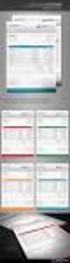 项 目 一 认 识 Excel 电 子 表 格 对 于 未 曾 用 过 Excel 电 子 表 格 的 用 户 来 说, 第 一 次 用 Excel 电 子 表 格 会 很 茫 然 不 熟 悉 Excel 电 子 表 格 界 面 中 各 个 菜 单 以 及 各 种 工 具 的 用 法 ; 不 熟 悉 Excel 电 子 表 格 中 单 元 格 工 作 表 工 作 簿 的 概 念 以 及 Excel
项 目 一 认 识 Excel 电 子 表 格 对 于 未 曾 用 过 Excel 电 子 表 格 的 用 户 来 说, 第 一 次 用 Excel 电 子 表 格 会 很 茫 然 不 熟 悉 Excel 电 子 表 格 界 面 中 各 个 菜 单 以 及 各 种 工 具 的 用 法 ; 不 熟 悉 Excel 电 子 表 格 中 单 元 格 工 作 表 工 作 簿 的 概 念 以 及 Excel
2 A 1 A 2 B B - 16 -
 Word2013/2010/2007 5A 1. 31 Word 12 2 1 A B 1.25 2-15 - 2 A 1 A 2 B B - 16 - 1. 1. Tab Space Tab 23 2. 2. 3. 664 40-17 - 2 Word2013 5A 2. 1 Word2010 2007 Word2013 Office.com - 18 - l 5A 3. Word2013 3 Word2010
Word2013/2010/2007 5A 1. 31 Word 12 2 1 A B 1.25 2-15 - 2 A 1 A 2 B B - 16 - 1. 1. Tab Space Tab 23 2. 2. 3. 664 40-17 - 2 Word2013 5A 2. 1 Word2010 2007 Word2013 Office.com - 18 - l 5A 3. Word2013 3 Word2010
修改版-操作手册.doc
 职 称 信 息 系 统 升 级 指 南 须 使 用 IE9 及 其 以 上 版 本 浏 览 器 或 谷 歌 浏 览 器 登 录 www.njrs.gov.cn 南 京 市 职 称 ( 职 业 资 格 ) 工 作 领 导 小 组 办 公 室 2016 年 5 月 目 录 一 申 报 人 员 操 作 指 南...1 1.1 职 称 初 定 申 报...1 1.1.1 职 称 初 定 基 础 信 息 填
职 称 信 息 系 统 升 级 指 南 须 使 用 IE9 及 其 以 上 版 本 浏 览 器 或 谷 歌 浏 览 器 登 录 www.njrs.gov.cn 南 京 市 职 称 ( 职 业 资 格 ) 工 作 领 导 小 组 办 公 室 2016 年 5 月 目 录 一 申 报 人 员 操 作 指 南...1 1.1 职 称 初 定 申 报...1 1.1.1 职 称 初 定 基 础 信 息 填
Microsoft Word - 扉页.doc
 Office 2003 中文版实用教程 Excel 2003 循序渐进 创新教研室组编 电子科技大学出版社 图书在版编目 (CIP) 数据 Excel 2003 循序渐进 / 创新教研室组编. 成都 : 电子科技大学出版社,2006.4 Office 2003 中文版实用教程 ISBN 7-81114-089-6 Ⅰ. E Ⅱ. 创 Ⅲ. 电子表格系统,Excel 2003 教材 Ⅳ.TP391.13
Office 2003 中文版实用教程 Excel 2003 循序渐进 创新教研室组编 电子科技大学出版社 图书在版编目 (CIP) 数据 Excel 2003 循序渐进 / 创新教研室组编. 成都 : 电子科技大学出版社,2006.4 Office 2003 中文版实用教程 ISBN 7-81114-089-6 Ⅰ. E Ⅱ. 创 Ⅲ. 电子表格系统,Excel 2003 教材 Ⅳ.TP391.13
第3章 创建数据库
 第 3 章 创 建 数 据 库 要 点 3.1 Access 2002 开 发 环 境 3.2 数 据 库 的 创 建 3.3 创 建 表 3.4 字 段 操 作 3.5 设 定 表 关 系 3.6 操 作 记 录 3.7 数 据 的 导 入 和 导 出 3.1 Access 2002 开 发 环 境 Access 与 许 多 常 用 的 数 据 库 管 理 系 统, 如 Access 常 用 的
第 3 章 创 建 数 据 库 要 点 3.1 Access 2002 开 发 环 境 3.2 数 据 库 的 创 建 3.3 创 建 表 3.4 字 段 操 作 3.5 设 定 表 关 系 3.6 操 作 记 录 3.7 数 据 的 导 入 和 导 出 3.1 Access 2002 开 发 环 境 Access 与 许 多 常 用 的 数 据 库 管 理 系 统, 如 Access 常 用 的
USER MANUAL_2.0_CN_V2_溫度修改版本.indd
 P 1 2015 P 2 內 P 3 P 4 User Manual da Vinci 2.0 Duo 第二章 设置和安装 本章将说明如何正确地开箱及使用打印机 在进入本章前请务必阅读第一章 产品安全使用 开箱和确认附件 注意: P5 3D Z USB P 6 P 7 P 8 第 五 章 功 能 操 作 按 键 上 键 下 键 左 键 右 键 OK 键 Home 键 功 能 向 上 选 择 向 下
P 1 2015 P 2 內 P 3 P 4 User Manual da Vinci 2.0 Duo 第二章 设置和安装 本章将说明如何正确地开箱及使用打印机 在进入本章前请务必阅读第一章 产品安全使用 开箱和确认附件 注意: P5 3D Z USB P 6 P 7 P 8 第 五 章 功 能 操 作 按 键 上 键 下 键 左 键 右 键 OK 键 Home 键 功 能 向 上 选 择 向 下
Microsoft Word - 第3章.doc
 第 3 章 美化表格 在 工作表中, 输入完数据之后, 为了增加表格版面清晰 美观视觉效果, 还需要通过一系列的设置来美化工作表 不仅可以通过强大的格式化功能, 为单元格添加边框和底纹, 以及设置其对齐方式等方法, 来增强表格的规范性与整齐性 ; 还可以通过应用内置样式与表格格式, 来增强表格的统一性与美观性 本章主要向用户介绍设置行高与列宽 文本格式 数据格式 边框样式以及填充颜色等一些基础操作方法与使用技巧
第 3 章 美化表格 在 工作表中, 输入完数据之后, 为了增加表格版面清晰 美观视觉效果, 还需要通过一系列的设置来美化工作表 不仅可以通过强大的格式化功能, 为单元格添加边框和底纹, 以及设置其对齐方式等方法, 来增强表格的规范性与整齐性 ; 还可以通过应用内置样式与表格格式, 来增强表格的统一性与美观性 本章主要向用户介绍设置行高与列宽 文本格式 数据格式 边框样式以及填充颜色等一些基础操作方法与使用技巧
Microsoft Word - 财务d08z.doc
 版 权 所 有 侵 权 必 究 图 书 在 版 编 目 (CIP) 数 据 用 好 Excel(2007 版 ): 财 务 篇 / 王 维, 云 大 勇 编 著. 北 京 : 中 国 宇 航 出 版 社,2007.5 ( 时 尚 IT 生 活 秀 ) ISBN 978-7-80218-208-0 Ⅰ. 用 Ⅱ.1 王 2 云 Ⅲ. 电 子 表 格 系 统,Excel Ⅳ.TP391.13 中 国 版
版 权 所 有 侵 权 必 究 图 书 在 版 编 目 (CIP) 数 据 用 好 Excel(2007 版 ): 财 务 篇 / 王 维, 云 大 勇 编 著. 北 京 : 中 国 宇 航 出 版 社,2007.5 ( 时 尚 IT 生 活 秀 ) ISBN 978-7-80218-208-0 Ⅰ. 用 Ⅱ.1 王 2 云 Ⅲ. 电 子 表 格 系 统,Excel Ⅳ.TP391.13 中 国 版
第6章 文字处理软件Word 2010
 大 学 计 算 机 基 础 大 学 计 算 机 基 础 www.sdufe.edu.cn 第 1/49 页 第 6 章 文 字 处 理 软 件 Word 2010 6.1 6.2 6.3 6.4 6.5 6.6 6.7 Word 窗 口 的 组 成 Word 基 本 操 作 文 档 的 编 辑 与 格 式 设 置 表 格 操 作 对 象 操 作 其 他 操 作 文 档 预 览 与 打 印 第 2/49
大 学 计 算 机 基 础 大 学 计 算 机 基 础 www.sdufe.edu.cn 第 1/49 页 第 6 章 文 字 处 理 软 件 Word 2010 6.1 6.2 6.3 6.4 6.5 6.6 6.7 Word 窗 口 的 组 成 Word 基 本 操 作 文 档 的 编 辑 与 格 式 设 置 表 格 操 作 对 象 操 作 其 他 操 作 文 档 预 览 与 打 印 第 2/49
(2) 对数据的格式进行设置 将 A1:M1 单元格区域合并, 内容水平居中, 其余单元格数据居中 项目三电子表格 Excel 在 性别 列后边插入 身份证号 列并设置该列数据只能录入 18 位数, 然后参照 效果图输入数据 表格外框设置为深红色双线, 表格内框设置为绿色虚线 各行各
 项目三电子表格 Excel 2010 模块一 数据的录入 格式化与美化 案例示范 1 数据的录入与格式化 打开 人事清单.xlsx 工作表, 数据源如图 3 1 所示, 完成后的效果如图 3 2 所示 ( 供理 论教材的 实战案例 1 参考 ) 图 3 1 人事清单 数据源 图 3 2 人事清单 效果图 (1) 参照效果图中的数据完善工作表, 具体要求 : 录入 序号 列, 利用填充功能完成 录入
项目三电子表格 Excel 2010 模块一 数据的录入 格式化与美化 案例示范 1 数据的录入与格式化 打开 人事清单.xlsx 工作表, 数据源如图 3 1 所示, 完成后的效果如图 3 2 所示 ( 供理 论教材的 实战案例 1 参考 ) 图 3 1 人事清单 数据源 图 3 2 人事清单 效果图 (1) 参照效果图中的数据完善工作表, 具体要求 : 录入 序号 列, 利用填充功能完成 录入
Ctpu
 二 委 任 出 席 安 全 理 事 会 的 代 表 副 代 表 候 补 代 表 和 代 理 代 表 2010 年 8 月 1 日 至 2011 年 7 月 31 日 期 间 委 任 出 席 安 全 理 事 会 的 代 表 副 代 表 候 补 代 表 和 代 理 代 表 如 下 : * 奥 地 利 海 因 茨 菲 舍 尔 先 生 ( 奥 地 利 联 邦 总 统 ) 米 夏 埃 尔 施 平 德 埃 格
二 委 任 出 席 安 全 理 事 会 的 代 表 副 代 表 候 补 代 表 和 代 理 代 表 2010 年 8 月 1 日 至 2011 年 7 月 31 日 期 间 委 任 出 席 安 全 理 事 会 的 代 表 副 代 表 候 补 代 表 和 代 理 代 表 如 下 : * 奥 地 利 海 因 茨 菲 舍 尔 先 生 ( 奥 地 利 联 邦 总 统 ) 米 夏 埃 尔 施 平 德 埃 格
eZiosuite
 网络教学平台教师简明使用手册 Version 9.0 得实信息科技 深圳 有限公司编制 2015年10月 目录 前期准备... 3 用户登录... 3 网络课程的建设... 4 第一步 编辑课程基本信息 老师... 4 第二步 编辑课程结构... 5 第三步 上传课程资源... 7 第四步 建设课程内容... 8 第五步 建设作业和试卷... 13 第六步 交流互动设计... 16 第七步 开展网络教学...
网络教学平台教师简明使用手册 Version 9.0 得实信息科技 深圳 有限公司编制 2015年10月 目录 前期准备... 3 用户登录... 3 网络课程的建设... 4 第一步 编辑课程基本信息 老师... 4 第二步 编辑课程结构... 5 第三步 上传课程资源... 7 第四步 建设课程内容... 8 第五步 建设作业和试卷... 13 第六步 交流互动设计... 16 第七步 开展网络教学...
目录 一.Excel 工作界面... 1 二. 初步数据处理 数据排序 数据筛选 数据分类汇总... 3 三. 运用常见数据分析工具... 3 四. 使用公式和函数 认识公式 编辑公式 单元格与范围引用.
 评分 : SHANGHAI UNIVERSITY 2014 春季通识课 解读金融数据 Excel 知识点总结报告 组别 : 第八小组 小组成员 : 林铭海 陈杉杉 李柱 李浩辉 常旭婷 目录 一.Excel 工作界面... 1 二. 初步数据处理... 2 1. 数据排序... 2 2. 数据筛选... 2 3. 数据分类汇总... 3 三. 运用常见数据分析工具... 3 四. 使用公式和函数...
评分 : SHANGHAI UNIVERSITY 2014 春季通识课 解读金融数据 Excel 知识点总结报告 组别 : 第八小组 小组成员 : 林铭海 陈杉杉 李柱 李浩辉 常旭婷 目录 一.Excel 工作界面... 1 二. 初步数据处理... 2 1. 数据排序... 2 2. 数据筛选... 2 3. 数据分类汇总... 3 三. 运用常见数据分析工具... 3 四. 使用公式和函数...
世华财讯模拟操作手册
 第 一 部 分 : 股 票 模 拟 操 作 部 分 1. 登 录 与 主 界 面 1.1 登 录 学 生 在 桌 面 上, 打 开 世 华 文 件 夹, 直 接 双 击 文 件 夹 中 的 快 捷 图 标, 系 统 弹 出 世 华 财 讯 模 拟 股 票 交 易 系 统 ( 客 户 端 ) 窗 口, 如 图 1.1 所 示 图 1.1 请 输 入 登 录 名 称 及 密 码, 单 击 确 认 登 录
第 一 部 分 : 股 票 模 拟 操 作 部 分 1. 登 录 与 主 界 面 1.1 登 录 学 生 在 桌 面 上, 打 开 世 华 文 件 夹, 直 接 双 击 文 件 夹 中 的 快 捷 图 标, 系 统 弹 出 世 华 财 讯 模 拟 股 票 交 易 系 统 ( 客 户 端 ) 窗 口, 如 图 1.1 所 示 图 1.1 请 输 入 登 录 名 称 及 密 码, 单 击 确 认 登 录
目 录 办 公 OA 介 绍... 3 办 公 OA... 4 一. 收 件 箱 发 布 信 件 查 看 个 人 信 件... 7 二. 公 共 留 言 发 布 公 共 留 言 查 看 公 共 留 言... 9 三. 校 长 荐
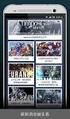 思 库 网 Centricity2 目 录 办 公 OA 介 绍... 3 办 公 OA... 4 一. 收 件 箱... 4 1.1 发 布 信 件... 4 1.2 查 看 个 人 信 件... 7 二. 公 共 留 言... 8 2.1 发 布 公 共 留 言... 8 2.2 查 看 公 共 留 言... 9 三. 校 长 荐 读... 9 3.1 发 布 校 长 荐 读... 9 3.2
思 库 网 Centricity2 目 录 办 公 OA 介 绍... 3 办 公 OA... 4 一. 收 件 箱... 4 1.1 发 布 信 件... 4 1.2 查 看 个 人 信 件... 7 二. 公 共 留 言... 8 2.1 发 布 公 共 留 言... 8 2.2 查 看 公 共 留 言... 9 三. 校 长 荐 读... 9 3.1 发 布 校 长 荐 读... 9 3.2
7. 在 PowerPoint 2010 中, 要 设 置 幻 灯 片 循 环 放 映, 应 使 用 的 选 项 卡 是 A. 开 始 B. 视 图 C. 幻 灯 片 放 映 D. 审 阅 8. 对 于 幻 灯 片 中 文 本 框 内 的 文 字, 设 置 项 目 符 号 可 以 采 用 A. 格
 PowerPoint 电 子 演 示 文 稿 1.PowerPoint 2010 演 示 文 稿 文 件 的 扩 展 名 是 A.ppsx C.ppt B.pptx D.pps 2. 在 PowerPoint 浏 览 视 图 下, 按 住 Ctrl 键 并 拖 动 某 幻 灯 片, 完 成 的 操 作 是 A. 移 动 幻 灯 片 B. 删 除 幻 灯 片 C. 复 制 幻 灯 片 D. 隐 藏 幻
PowerPoint 电 子 演 示 文 稿 1.PowerPoint 2010 演 示 文 稿 文 件 的 扩 展 名 是 A.ppsx C.ppt B.pptx D.pps 2. 在 PowerPoint 浏 览 视 图 下, 按 住 Ctrl 键 并 拖 动 某 幻 灯 片, 完 成 的 操 作 是 A. 移 动 幻 灯 片 B. 删 除 幻 灯 片 C. 复 制 幻 灯 片 D. 隐 藏 幻
三维设计软件应用 (3ds Max) 1.1 任务 1: 制作一个简单的三维动画 体验 3ds Max 2012 中文版 预备知识 1: 三维动画制作基本流程 3ds Max 1. 编制脚本 2. 创建模型 3ds Max 3ds Max Maya 3. 使用材质及贴图 3ds Max
 第 1 章 3ds Max 2012 中文版快速入门 内容导读 Autodesk 公司推出的 3ds Max 是一个优秀并享有盛誉的三维设计软件, 也是目前全球用户数量最多的三维设计软件, 其功能集建模 材质和贴图 光效设计 动画制作 渲染与合成于一体 3ds Max 广泛应用于影视广告设计制作 建筑装潢设计制作 工业设计 影视特效 虚拟现实场景设计等领域 3ds Max 2012 与之前的版本相比,
第 1 章 3ds Max 2012 中文版快速入门 内容导读 Autodesk 公司推出的 3ds Max 是一个优秀并享有盛誉的三维设计软件, 也是目前全球用户数量最多的三维设计软件, 其功能集建模 材质和贴图 光效设计 动画制作 渲染与合成于一体 3ds Max 广泛应用于影视广告设计制作 建筑装潢设计制作 工业设计 影视特效 虚拟现实场景设计等领域 3ds Max 2012 与之前的版本相比,
Excel 财务与会计自学经典 参数 sum_range 表示对一个或多个单元格求和, 包括数字或数字的名称 引用或数组 ; 参数 criteria_range1 表示在其中计算关联条件的第一个区域 ; 参数 criteria1 表示条件的形式为数字 表达式 单元格引用或文本, 可用来定义将对 cr
 第 1 章 Excel 与财务工作的完美结合 本章概述 Excel, 也称电子表格, 是 Office 办公软件的一个重要组成部分, 利用它可以制作各种表格, 进行各种数据处理 统计分析等工作 Excel 在财务管理中有着广泛的应用, 用户可以利用它制作相应的财务单据 统计表, 也可以利用它分析财务数据, 给管理者和决策者提供理论依据 本章将介绍利用 Excel 制作各种常见的财务表格 知识要点 制作现金日记账
第 1 章 Excel 与财务工作的完美结合 本章概述 Excel, 也称电子表格, 是 Office 办公软件的一个重要组成部分, 利用它可以制作各种表格, 进行各种数据处理 统计分析等工作 Excel 在财务管理中有着广泛的应用, 用户可以利用它制作相应的财务单据 统计表, 也可以利用它分析财务数据, 给管理者和决策者提供理论依据 本章将介绍利用 Excel 制作各种常见的财务表格 知识要点 制作现金日记账
<4D6963726F736F667420576F7264202D20BAD5D5DCD7E5B4ABCDB3CEC4BBAFB4ABB3D0CFD6D7B4B5F7B2E92E646F63>
 赫 哲 族 传 统 文 化 传 承 现 状 调 查 中 国 民 族 地 区 环 境 资 源 保 护 研 究 所 杨 京 彪 自 解 放 以 来, 尤 其 是 改 革 开 放 以 后, 民 族 地 区 的 经 济 得 到 了 飞 跃 发 展, 其 中 许 多 民 族 地 区 利 用 其 优 越 的 地 理 资 源 独 特 的 民 族 文 化 大 力 发 展 旅 游 业, 旅 游 业 在 某 些 民 族
赫 哲 族 传 统 文 化 传 承 现 状 调 查 中 国 民 族 地 区 环 境 资 源 保 护 研 究 所 杨 京 彪 自 解 放 以 来, 尤 其 是 改 革 开 放 以 后, 民 族 地 区 的 经 济 得 到 了 飞 跃 发 展, 其 中 许 多 民 族 地 区 利 用 其 优 越 的 地 理 资 源 独 特 的 民 族 文 化 大 力 发 展 旅 游 业, 旅 游 业 在 某 些 民 族
2 Windows 7+Office 2010 PS/2 PS/2 USB USB LPT PS/2 PS/2 LPT USB DVI VGA PS/2 VGA DVI HDMI USB HDMI VGA DVI PS/ CRT VGA DVI HDMI
 第 1 部分实训篇 实训 1 微型计算机的硬件配置 1. 熟悉微型计算机的硬件配置及各部件的功能 2. 了解微型计算机的外部设备接口 3. 掌握微型计算机的开机 关机步骤 实训内容 1. 熟悉微型计算机机箱的前面板和后面板 2. 认识显示器 键盘 鼠标等外设, 熟悉外设接口及其功能 3. 打开机箱侧面板, 了解微型计算机主机配置及各部件的功能 4. 完成开机 关机操作 操作步骤 1. 熟悉微型计算机机箱的前面板和后面板
第 1 部分实训篇 实训 1 微型计算机的硬件配置 1. 熟悉微型计算机的硬件配置及各部件的功能 2. 了解微型计算机的外部设备接口 3. 掌握微型计算机的开机 关机步骤 实训内容 1. 熟悉微型计算机机箱的前面板和后面板 2. 认识显示器 键盘 鼠标等外设, 熟悉外设接口及其功能 3. 打开机箱侧面板, 了解微型计算机主机配置及各部件的功能 4. 完成开机 关机操作 操作步骤 1. 熟悉微型计算机机箱的前面板和后面板
PowerPoint 演示文稿
 按钮对象 (button) 当 JavaScript 读到 标记中的 type 属性值为 button 时, 自动建立一个按钮对象, 并将该对象放到表单对象的 elements 数组当中 按钮对象包括 : 普通按钮 (button) 提交按钮 (submit) 重置按钮 (reset) 1. 使用按钮对象的格式 document.forms[ 索引值 ].elements[ 索引值
按钮对象 (button) 当 JavaScript 读到 标记中的 type 属性值为 button 时, 自动建立一个按钮对象, 并将该对象放到表单对象的 elements 数组当中 按钮对象包括 : 普通按钮 (button) 提交按钮 (submit) 重置按钮 (reset) 1. 使用按钮对象的格式 document.forms[ 索引值 ].elements[ 索引值
大 綱 最 有 利 標 目 的 及 類 型 最 有 利 標 之 辦 理 方 式 準 用 最 有 利 標 取 最 有 利 標 精 神 最 有 利 標 之 類 型 及 其 相 關 規 定 適 用 最 有 利 標 準 用 最 有 利 標 及 取 最 有 利 標 精 神 作 業 程 序 及 實 務 分 析
 最 有 利 標 作 業 程 序 實 務 分 析 交 通 部 採 購 稽 核 小 組 陳 秘 書 牧 民 日 期 :101 年 05 月 21 日 大 綱 最 有 利 標 目 的 及 類 型 最 有 利 標 之 辦 理 方 式 準 用 最 有 利 標 取 最 有 利 標 精 神 最 有 利 標 之 類 型 及 其 相 關 規 定 適 用 最 有 利 標 準 用 最 有 利 標 及 取 最 有 利 標
最 有 利 標 作 業 程 序 實 務 分 析 交 通 部 採 購 稽 核 小 組 陳 秘 書 牧 民 日 期 :101 年 05 月 21 日 大 綱 最 有 利 標 目 的 及 類 型 最 有 利 標 之 辦 理 方 式 準 用 最 有 利 標 取 最 有 利 標 精 神 最 有 利 標 之 類 型 及 其 相 關 規 定 適 用 最 有 利 標 準 用 最 有 利 標 及 取 最 有 利 標
第一章.FIT)
 第 一 章 美 丽 触 手 可 及 一 些 天 生 好 动 的 懒 人 袁 根 本 静 不 下 心 去 美 容 院 做 护 理 袁 通 常 总 是 用 一 些 最 野 懒 冶 的 方 法 来 保 养 自 己 遥 比 如 下 飞 机 以 后 感 觉 头 发 很 乱 袁 就 用 手 当 梳 子 随 手 梳 两 下 曰 脸 上 很 干 袁 就 往 脸 上 涂 些 酸 奶 尧 牛 奶 或 者 蜂 蜜 噎 噎
第 一 章 美 丽 触 手 可 及 一 些 天 生 好 动 的 懒 人 袁 根 本 静 不 下 心 去 美 容 院 做 护 理 袁 通 常 总 是 用 一 些 最 野 懒 冶 的 方 法 来 保 养 自 己 遥 比 如 下 飞 机 以 后 感 觉 头 发 很 乱 袁 就 用 手 当 梳 子 随 手 梳 两 下 曰 脸 上 很 干 袁 就 往 脸 上 涂 些 酸 奶 尧 牛 奶 或 者 蜂 蜜 噎 噎
3. 流 程 管 理 ( 系 统 管 理 员 或 者 教 务 处 管 理 员 主 要 操 作 功 能 部 分 ) 系 统 管 理 员 发 布 的 供 学 校 登 录 人 员 查 看 校 内 公 告 信 息 ; 系 统 管 理 员 审 核 提 前 实 习 的 学 生 申 请 ; 系 统 管 理 员 审
 江 苏 师 范 大 学 实 习 系 统 快 速 使 用 指 南 第 一 部 分 系 统 中 各 角 色 操 作 功 能 说 明 一 系 统 管 理 员 功 能 概 述 ( 教 务 处 管 理 人 员 ) 1. 初 始 管 理 ( 系 统 管 理 员 或 者 教 务 处 管 理 员 对 系 统 中 的 基 础 数 据 进 行 管 理 ) 系 统 管 理 员 可 以 进 行 系 统 的 初 始 化 设
江 苏 师 范 大 学 实 习 系 统 快 速 使 用 指 南 第 一 部 分 系 统 中 各 角 色 操 作 功 能 说 明 一 系 统 管 理 员 功 能 概 述 ( 教 务 处 管 理 人 员 ) 1. 初 始 管 理 ( 系 统 管 理 员 或 者 教 务 处 管 理 员 对 系 统 中 的 基 础 数 据 进 行 管 理 ) 系 统 管 理 员 可 以 进 行 系 统 的 初 始 化 设
D. 替 换 7 PowerPoint 中, 插 入 一 张 新 幻 灯 片 的 快 捷 键 是 A.Ctrl+M B.Ctrl+N C.Alt+N D.Alt+M 8 PowerPoint 2010 中 主 要 的 编 辑 视 图 是 A. 幻 灯 片 浏 览 视 图 B. 普 通 视 图 C.
 单 选 题 : 1 演 示 文 稿 中, 超 链 接 中 所 链 接 的 目 标 可 以 是 A. 计 算 机 硬 盘 中 的 可 执 行 文 件 B. 其 他 幻 灯 片 文 件 C. 同 一 演 示 文 稿 的 某 一 张 幻 灯 片 D. 以 上 都 可 以 2 如 果 要 从 第 2 张 幻 灯 片 跳 转 到 第 8 张 幻 灯 片, 应 使 用 幻 灯 片 放 映 选 项 卡 中 的 A.
单 选 题 : 1 演 示 文 稿 中, 超 链 接 中 所 链 接 的 目 标 可 以 是 A. 计 算 机 硬 盘 中 的 可 执 行 文 件 B. 其 他 幻 灯 片 文 件 C. 同 一 演 示 文 稿 的 某 一 张 幻 灯 片 D. 以 上 都 可 以 2 如 果 要 从 第 2 张 幻 灯 片 跳 转 到 第 8 张 幻 灯 片, 应 使 用 幻 灯 片 放 映 选 项 卡 中 的 A.
Microsoft Word 讲义.doc
 说明 这部分应提供与演示文稿相对应的讲义 第一讲 Excel 基本知识 工作表的建立与编辑 1.Excel 基本知识 Excel 2010 是 Office 2010 套装软件系统中的一个重要成员, 被称为电子表格软件 Excel 2010 随着 Office 软件版本的更新而不断更新, 功能不断增强 Excel 2010 广泛地应用于财务 统计 营销 管理 教学 科研等各种需要进行数据搜集 整理
说明 这部分应提供与演示文稿相对应的讲义 第一讲 Excel 基本知识 工作表的建立与编辑 1.Excel 基本知识 Excel 2010 是 Office 2010 套装软件系统中的一个重要成员, 被称为电子表格软件 Excel 2010 随着 Office 软件版本的更新而不断更新, 功能不断增强 Excel 2010 广泛地应用于财务 统计 营销 管理 教学 科研等各种需要进行数据搜集 整理
自 服 务 按 钮 无 法 访 问 新 系 统 的 自 服 务 页 面 因 此 建 议 用 户 从 信 网 中 心 (http://nc.tju.edu.cn) 主 页, 右 下 角 位 置 的 常 用 下 载, 或 校 园 网 用 户 自 服 务 (http://g.tju.edu.cn) 首 页
 校 园 网 认 证 计 费 系 统 变 更 说 明 及 使 用 帮 助 为 提 高 校 园 网 的 可 靠 性 和 可 用 性, 提 升 用 户 的 上 网 体 验, 同 时 也 为 解 决 近 期 校 园 网 无 法 认 证 或 登 录 页 面 弹 出 缓 慢 的 问 题, 信 网 中 心 于 近 期 对 校 园 网 认 证 计 费 系 统 进 行 升 级 切 换 现 将 升 级 后 新 系 统
校 园 网 认 证 计 费 系 统 变 更 说 明 及 使 用 帮 助 为 提 高 校 园 网 的 可 靠 性 和 可 用 性, 提 升 用 户 的 上 网 体 验, 同 时 也 为 解 决 近 期 校 园 网 无 法 认 证 或 登 录 页 面 弹 出 缓 慢 的 问 题, 信 网 中 心 于 近 期 对 校 园 网 认 证 计 费 系 统 进 行 升 级 切 换 现 将 升 级 后 新 系 统
12 计算机应用基础实训与习题指导 (Windows 7+Office 2010) 在任务栏对应的 计算机 窗口按钮上右击, 在弹出的快捷菜单中单击 关闭窗口 选项 在窗口标题栏上右击, 在弹出的快捷菜单中单击 关闭 命令 或鼠标双击窗口标题栏最左边的控制图标 在打开的窗口中, 按 Alt+F4 组
 第 2 章 Windows 7 操作系统实训 实训二 Windows 7 基本操作 实训目标 (1) 会进行 Windows 7 的窗口操作 (2) 会进行 Windows 7 应用程序的启动和退出 (3) 会进行桌面背景和屏幕保护程序个性化设置 (4) 通过控制面板的使用, 认识其功能和作用 实训内容 1. 窗口操作 (1) 打开和关闭 计算机 窗口 (2) 调整窗口大小和移动窗口 (3) 切换和排列窗口
第 2 章 Windows 7 操作系统实训 实训二 Windows 7 基本操作 实训目标 (1) 会进行 Windows 7 的窗口操作 (2) 会进行 Windows 7 应用程序的启动和退出 (3) 会进行桌面背景和屏幕保护程序个性化设置 (4) 通过控制面板的使用, 认识其功能和作用 实训内容 1. 窗口操作 (1) 打开和关闭 计算机 窗口 (2) 调整窗口大小和移动窗口 (3) 切换和排列窗口
第六章成长期企业财务预算 3 内容简介 本书以 Excel 2007 为平台, 系统介绍了 Excel 软件在财务管理中的应用 全书分为八章, 主要内容包括 Excel 2007 软件基础 Excel 在财务管理基础观念中的应用 Excel 在筹资管理中的应用 Excel 在流动资产管理中的应用 E
 高等职业教育 十二五 规划教材 高职高专会计类精品教材系列 Excel 在财务管理中的应用 ( 第二版 ) 李慧主编 北 京 第六章成长期企业财务预算 3 内容简介 本书以 Excel 2007 为平台, 系统介绍了 Excel 软件在财务管理中的应用 全书分为八章, 主要内容包括 Excel 2007 软件基础 Excel 在财务管理基础观念中的应用 Excel 在筹资管理中的应用 Excel 在流动资产管理中的应用
高等职业教育 十二五 规划教材 高职高专会计类精品教材系列 Excel 在财务管理中的应用 ( 第二版 ) 李慧主编 北 京 第六章成长期企业财务预算 3 内容简介 本书以 Excel 2007 为平台, 系统介绍了 Excel 软件在财务管理中的应用 全书分为八章, 主要内容包括 Excel 2007 软件基础 Excel 在财务管理基础观念中的应用 Excel 在筹资管理中的应用 Excel 在流动资产管理中的应用
øÕªß∂À≤Ÿ◊˜ ÷≤·
 用 户 使 用 手 册 ( 版 本 号 :4.0) 目 录 第 一 章 软 件 安 装... 1 第 二 章 软 件 的 运 行... 4 第 三 章 新 建 文 档... 7 3.1 第 一 部 分 简 表... 7 3.1.1 基 本 信 息... 7 3.1.2 从 事 专 业 关 键 词... 8 3.1.3 教 育 经 历... 8 3.1.4 工 作 经 历... 9 3.1.5 教 育
用 户 使 用 手 册 ( 版 本 号 :4.0) 目 录 第 一 章 软 件 安 装... 1 第 二 章 软 件 的 运 行... 4 第 三 章 新 建 文 档... 7 3.1 第 一 部 分 简 表... 7 3.1.1 基 本 信 息... 7 3.1.2 从 事 专 业 关 键 词... 8 3.1.3 教 育 经 历... 8 3.1.4 工 作 经 历... 9 3.1.5 教 育
PowerPoint 演示文稿
 第 三 章 文 字 处 理 软 件 本 章 导 语 本 章 目 录 本 章 小 结 1 本 章 导 语 Word 是 Microsoft 公 司 推 出 的 Office 办 公 软 件 包 中 的 一 员, 是 目 前 使 用 最 广 泛 的 文 字 处 理 软 件 它 集 文 字 表 格 图 形 于 一 体, 在 信 息 的 输 入 编 辑 输 出 等 方 面 提 供 了 极 大 的 灵 活 性
第 三 章 文 字 处 理 软 件 本 章 导 语 本 章 目 录 本 章 小 结 1 本 章 导 语 Word 是 Microsoft 公 司 推 出 的 Office 办 公 软 件 包 中 的 一 员, 是 目 前 使 用 最 广 泛 的 文 字 处 理 软 件 它 集 文 字 表 格 图 形 于 一 体, 在 信 息 的 输 入 编 辑 输 出 等 方 面 提 供 了 极 大 的 灵 活 性
学习子情境 3.1 制作 关公文化与晋商 宣传册 87 情境描述 力云科技文化有限公司大打晋商牌, 以宣传晋商文化入手, 逐步推广各类晋商文化主题商品, 为此安排小王制作了 关公文化与晋商 宣传册 通过制作宣传册, 小王学会了综合应用 Word 2007 的功能进行排版 关公文化与晋商 宣传册如图
 处理 Word 文档 力云科技文化有限公司为了宣传晋商文化, 安排小王制作了 关公文化与晋商 宣传册 晋商文化 电子宣传页; 由于公司在不断发展, 需要招聘大量人才, 小王制作了应聘人员简历表 ; 在 十一黄金周 期间, 小王又制作了晋商大院黄金周参观人数统计表 排名表, 为公司下一步确定宣传重点做了准备 技能目标 学会设置文档页面, 插入页眉页码 掌握设置字体格式和段落格式的方法 学会创建和使用样式,
处理 Word 文档 力云科技文化有限公司为了宣传晋商文化, 安排小王制作了 关公文化与晋商 宣传册 晋商文化 电子宣传页; 由于公司在不断发展, 需要招聘大量人才, 小王制作了应聘人员简历表 ; 在 十一黄金周 期间, 小王又制作了晋商大院黄金周参观人数统计表 排名表, 为公司下一步确定宣传重点做了准备 技能目标 学会设置文档页面, 插入页眉页码 掌握设置字体格式和段落格式的方法 学会创建和使用样式,
幻灯片 1
 Excel 电子表格 孙栩信息科学技术学院 xusun@pku.edu.cn http://xusun.org 1 本节课的主要内容 Excel 电子表格软件概述 数据的输入与处理 工作表格式编辑 公式与函数的使用 组织和分析数据清单的数据 数据图表和数据透视表 2 一 Excel 电子表格软件概述 1.1 电子表格软件 Excel 是微软公司开发的一套功能强大的电子表格处理软件 可以管理帐务 制作报表
Excel 电子表格 孙栩信息科学技术学院 xusun@pku.edu.cn http://xusun.org 1 本节课的主要内容 Excel 电子表格软件概述 数据的输入与处理 工作表格式编辑 公式与函数的使用 组织和分析数据清单的数据 数据图表和数据透视表 2 一 Excel 电子表格软件概述 1.1 电子表格软件 Excel 是微软公司开发的一套功能强大的电子表格处理软件 可以管理帐务 制作报表
Office 2016 高效办公实战 10.1 使用公式计算数据 面对大量的 Excel 数据 如果逐个计算 处理 会浪费大量的人力和时间 灵活地使用 公式 可以大大提高数据分析的能力和效率 输入公式 使用公式计算数据的首要条件就是在 Excel 表格中输入公式 常见的输入公式的方法有
 10 第章 计算报表 使用公式与函数计算数据 本章导读学习目标 Office 2016 高效办公实战 10.1 使用公式计算数据 面对大量的 Excel 数据 如果逐个计算 处理 会浪费大量的人力和时间 灵活地使用 公式 可以大大提高数据分析的能力和效率 10.1.1 输入公式 使用公式计算数据的首要条件就是在 Excel 表格中输入公式 常见的输入公式的方法有手 动输入和单击输入两种 下面分别进行介绍
10 第章 计算报表 使用公式与函数计算数据 本章导读学习目标 Office 2016 高效办公实战 10.1 使用公式计算数据 面对大量的 Excel 数据 如果逐个计算 处理 会浪费大量的人力和时间 灵活地使用 公式 可以大大提高数据分析的能力和效率 10.1.1 输入公式 使用公式计算数据的首要条件就是在 Excel 表格中输入公式 常见的输入公式的方法有手 动输入和单击输入两种 下面分别进行介绍
登录、注册功能的测试用例设计.doc
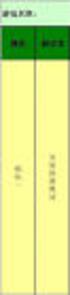 注 册 登 陆 测 试 用 例 和 修 改 密 码 测 试 用 例 完 整 版 摘 自 网 络, 狗 狗 整 理 zqh139@126.com 修 改 历 史 日 期 版 本 作 者 修 改 内 容 评 审 号 变 更 控 制 号 2010-11-25 1.0 初 稿 2011-09-17 2.0 整 理 一 注 册 测 试 用 例 序 号 : 1 控 件 名 称 : 功 能 描 述 : 注 册 编
注 册 登 陆 测 试 用 例 和 修 改 密 码 测 试 用 例 完 整 版 摘 自 网 络, 狗 狗 整 理 zqh139@126.com 修 改 历 史 日 期 版 本 作 者 修 改 内 容 评 审 号 变 更 控 制 号 2010-11-25 1.0 初 稿 2011-09-17 2.0 整 理 一 注 册 测 试 用 例 序 号 : 1 控 件 名 称 : 功 能 描 述 : 注 册 编
一 专 业 名 称 专 业 名 称 : 会 计 二 入 学 要 求 与 基 本 学 制 入 学 要 求 : 初 中 毕 业 生 基 本 学 制 : 三 年 ; 其 中 前 二 年 为 在 校 学 习 时 间, 最 后 一 年 为 企 业 实 习 时 间 层 次 : 中 职 三 培 养 目 标 本 专
 安 徽 省 滁 州 市 明 光 职 业 高 级 中 学 会 计 专 业 人 才 培 养 方 案 一 专 业 名 称 专 业 名 称 : 会 计 二 入 学 要 求 与 基 本 学 制 入 学 要 求 : 初 中 毕 业 生 基 本 学 制 : 三 年 ; 其 中 前 二 年 为 在 校 学 习 时 间, 最 后 一 年 为 企 业 实 习 时 间 层 次 : 中 职 三 培 养 目 标 本 专 业
安 徽 省 滁 州 市 明 光 职 业 高 级 中 学 会 计 专 业 人 才 培 养 方 案 一 专 业 名 称 专 业 名 称 : 会 计 二 入 学 要 求 与 基 本 学 制 入 学 要 求 : 初 中 毕 业 生 基 本 学 制 : 三 年 ; 其 中 前 二 年 为 在 校 学 习 时 间, 最 后 一 年 为 企 业 实 习 时 间 层 次 : 中 职 三 培 养 目 标 本 专 业
《计算机应用基础》学习材料(讲义)
 计 算 机 应 用 基 础 学 习 材 料 ( 讲 义 ) Fundamentals of Computer Application 2014-3-22 JIANGSU OPEN UNIVERSITY 第 八 学 习 周 WORD 2010 文 字 处 理 系 统 ( 一 ) 导 学 在 本 学 习 周, 我 们 主 要 的 任 务 是 学 习 Word 文 档 处 理 的 基 础 用 法 你 将
计 算 机 应 用 基 础 学 习 材 料 ( 讲 义 ) Fundamentals of Computer Application 2014-3-22 JIANGSU OPEN UNIVERSITY 第 八 学 习 周 WORD 2010 文 字 处 理 系 统 ( 一 ) 导 学 在 本 学 习 周, 我 们 主 要 的 任 务 是 学 习 Word 文 档 处 理 的 基 础 用 法 你 将
一 关于处理工作表的快捷键总结 1 插入新工作表 Shift+F11 或 Alt+Shift+F1 2 移动到工作簿中的下一张工作表 Ctrl+PageDown 3 移动到工作簿中的上一张工作表 Ctrl+PageUp 4 选定当前工作表和下一张工作表 Shift+Ctrl+PageDown 5 取
 一 关于处理工作表的快捷键总结 1 插入新工作表 Shift+F11 或 Alt+Shift+F1 2 移动到工作簿中的下一张工作表 Ctrl+PageDown 3 移动到工作簿中的上一张工作表 Ctrl+PageUp 4 选定当前工作表和下一张工作表 Shift+Ctrl+PageDown 5 取消选定多张工作表 Ctrl+ PageDown 6 选定其他的工作表 Ctrl+PageUp 7 选定当前工作表和上一张工作表
一 关于处理工作表的快捷键总结 1 插入新工作表 Shift+F11 或 Alt+Shift+F1 2 移动到工作簿中的下一张工作表 Ctrl+PageDown 3 移动到工作簿中的上一张工作表 Ctrl+PageUp 4 选定当前工作表和下一张工作表 Shift+Ctrl+PageDown 5 取消选定多张工作表 Ctrl+ PageDown 6 选定其他的工作表 Ctrl+PageUp 7 选定当前工作表和上一张工作表
I
 机 电 一 级 注 册 建 造 师 继 续 教 育 培 训 广 东 培 训 点 网 上 报 名 操 作 使 用 手 册 (2013 年 1 月, 第 一 版 ) 第 一 章 个 人 注 册 与 个 人 信 息 管 理 1. 个 人 注 册 ( 请 每 人 只 申 请 一 个 注 册 号, 如 果 单 位 批 量 报 班 单 位 帮 申 请 注 册, 不 需 个 人 再 注 册 ) 首 次 报 班,
机 电 一 级 注 册 建 造 师 继 续 教 育 培 训 广 东 培 训 点 网 上 报 名 操 作 使 用 手 册 (2013 年 1 月, 第 一 版 ) 第 一 章 个 人 注 册 与 个 人 信 息 管 理 1. 个 人 注 册 ( 请 每 人 只 申 请 一 个 注 册 号, 如 果 单 位 批 量 报 班 单 位 帮 申 请 注 册, 不 需 个 人 再 注 册 ) 首 次 报 班,
第五章1.ppt
 文 字 处 理 概 述 1. 字 处 理 软 件 的 发 展 5.2 文 字 处 理 软 件 1979 年 MicroPro 的 WordStar 1983 年 Microsoft 的 MS Word 1989 年 金 山 公 司 的 WPS 求 伯 君 文 字 处 理 概 述 2. Word 2002 的 功 能 5.2 文 字 处 理 软 件 文 档 管 理 功 能 编 辑 功 能 排 版 功
文 字 处 理 概 述 1. 字 处 理 软 件 的 发 展 5.2 文 字 处 理 软 件 1979 年 MicroPro 的 WordStar 1983 年 Microsoft 的 MS Word 1989 年 金 山 公 司 的 WPS 求 伯 君 文 字 处 理 概 述 2. Word 2002 的 功 能 5.2 文 字 处 理 软 件 文 档 管 理 功 能 编 辑 功 能 排 版 功
扉页.doc
 高 职 高 专 规 划 教 材 中 文 PowerPoint 2002 操 作 教 程 本 书 编 委 会 编 西 北 工 业 大 学 出 版 社 内 容 提 要 本 书 为 高 职 高 专 计 算 机 系 列 教 材 之 一 书 中 主 要 介 绍 了 中 文 PowerPoint 2002 的 基 础 知 识, 演 示 文 稿 的 制 作 播 放, 以 及 文 本 报 表 图 表 图 示 幻 灯
高 职 高 专 规 划 教 材 中 文 PowerPoint 2002 操 作 教 程 本 书 编 委 会 编 西 北 工 业 大 学 出 版 社 内 容 提 要 本 书 为 高 职 高 专 计 算 机 系 列 教 材 之 一 书 中 主 要 介 绍 了 中 文 PowerPoint 2002 的 基 础 知 识, 演 示 文 稿 的 制 作 播 放, 以 及 文 本 报 表 图 表 图 示 幻 灯
如何操作word
 1. 什 么 是 Word? 答 :Word 是 美 国 微 软 公 司 的 Office 系 列 办 公 组 件 之 一, 是 目 前 世 界 上 最 流 行 的 文 字 编 辑 软 件 使 用 它 我 们 可 以 编 排 出 精 美 的 文 档, 方 便 地 编 辑 和 发 送 电 子 邮 件, 编 辑 和 处 理 网 页 等 微 软 公 司 曾 先 后 推 出 Word 95 Word 97
1. 什 么 是 Word? 答 :Word 是 美 国 微 软 公 司 的 Office 系 列 办 公 组 件 之 一, 是 目 前 世 界 上 最 流 行 的 文 字 编 辑 软 件 使 用 它 我 们 可 以 编 排 出 精 美 的 文 档, 方 便 地 编 辑 和 发 送 电 子 邮 件, 编 辑 和 处 理 网 页 等 微 软 公 司 曾 先 后 推 出 Word 95 Word 97
書本介紹
 班 級 經 營 期 末 報 告 組 員 : 幼 三 甲 4A0I0030 蔡 依 璇 4A0I0048 蘇 家 儀 4A0I0096 張 容 嫣 4A0I0098 袁 少 潔 書 本 介 紹 閱 讀 對 象 : 小 學 低 年 級 的 老 師 新 生 家 長 有 意 從 事 小 學 者 及 關 心 教 育 品 質 的 社 會 人 士 內 容 : 1. 教 師 如 何 成 功 有 效 地 經 營 低
班 級 經 營 期 末 報 告 組 員 : 幼 三 甲 4A0I0030 蔡 依 璇 4A0I0048 蘇 家 儀 4A0I0096 張 容 嫣 4A0I0098 袁 少 潔 書 本 介 紹 閱 讀 對 象 : 小 學 低 年 級 的 老 師 新 生 家 長 有 意 從 事 小 學 者 及 關 心 教 育 品 質 的 社 會 人 士 內 容 : 1. 教 師 如 何 成 功 有 效 地 經 營 低
C++ 程序设计 告别 OJ1 - 参考答案 MASTER 2019 年 5 月 3 日 1
 C++ 程序设计 告别 OJ1 - 参考答案 MASTER 2019 年 月 3 日 1 1 INPUTOUTPUT 1 InputOutput 题目描述 用 cin 输入你的姓名 ( 没有空格 ) 和年龄 ( 整数 ), 并用 cout 输出 输入输出符合以下范例 输入 master 999 输出 I am master, 999 years old. 注意 "," 后面有一个空格,"." 结束,
C++ 程序设计 告别 OJ1 - 参考答案 MASTER 2019 年 月 3 日 1 1 INPUTOUTPUT 1 InputOutput 题目描述 用 cin 输入你的姓名 ( 没有空格 ) 和年龄 ( 整数 ), 并用 cout 输出 输入输出符合以下范例 输入 master 999 输出 I am master, 999 years old. 注意 "," 后面有一个空格,"." 结束,
jsj0.nps
 第 3 章 Word 基 础 应 用 制 作 求 职 简 历 3 畅 1 求 职 简 历 案 例 分 析 本 章 以 制 作 求 职 简 历 为 例, 介 绍 Word 强 有 力 的 文 字 处 理 功 能, 包 括 Word 的 字 符 格 式 的 设 置 段 落 格 式 的 设 置 表 格 的 制 作 图 片 的 插 入 制 表 位 的 使 用 页 面 边 框 的 设 置 打 印 输 出 等
第 3 章 Word 基 础 应 用 制 作 求 职 简 历 3 畅 1 求 职 简 历 案 例 分 析 本 章 以 制 作 求 职 简 历 为 例, 介 绍 Word 强 有 力 的 文 字 处 理 功 能, 包 括 Word 的 字 符 格 式 的 设 置 段 落 格 式 的 设 置 表 格 的 制 作 图 片 的 插 入 制 表 位 的 使 用 页 面 边 框 的 设 置 打 印 输 出 等
《计算机应用基础》学习材料(讲义)
 计 算 机 应 用 基 础 学 习 材 料 ( 讲 义 ) Fundamentals of Computer Application 2014-3-22 JIANGSU OPEN UNIVERSITY 第 十 学 习 周 Excel 2010 电 子 表 格 系 统 ( 一 ) 导 学 Excel 2010( 本 课 程 学 习 时 选 用 的 是 简 体 中 文 版 ) 是 微 软 公 司 推 出
计 算 机 应 用 基 础 学 习 材 料 ( 讲 义 ) Fundamentals of Computer Application 2014-3-22 JIANGSU OPEN UNIVERSITY 第 十 学 习 周 Excel 2010 电 子 表 格 系 统 ( 一 ) 导 学 Excel 2010( 本 课 程 学 习 时 选 用 的 是 简 体 中 文 版 ) 是 微 软 公 司 推 出
人社部老年课堂电脑班系列专题
 1 人社部老年课堂电脑班系列专题 Microsoft Word 软件使用入门 第一章基本认识 Microsoft Word 是 Microsoft( 微软 ) 公司出品的一套办公软件程 序集 Office 系列中的一个文档编辑处理软件, 既相对独立, 又包 含于 Office 系列中, 一般随 Office 软件包整体安装 Word Excel PowerPoint Access Microsoft
1 人社部老年课堂电脑班系列专题 Microsoft Word 软件使用入门 第一章基本认识 Microsoft Word 是 Microsoft( 微软 ) 公司出品的一套办公软件程 序集 Office 系列中的一个文档编辑处理软件, 既相对独立, 又包 含于 Office 系列中, 一般随 Office 软件包整体安装 Word Excel PowerPoint Access Microsoft
Microsoft Word - RESSETDB3.0用户手册2014-12-06
 RESSET 金 融 研 究 数 据 库 北 京 聚 源 锐 思 数 据 科 技 有 限 公 司 www.resset.cn 目 录 目 录 目 录... - 1 - 用 户 手 册... 2 1.1 访 问 数 据 库 方 式... 2 1.2 数 据 下 载 案 例... 2 1.2.1 股 票... 2 1.2.2 债 券... 14 1.2.3 基 金... 16 1.2.4 指 数 预 测...
RESSET 金 融 研 究 数 据 库 北 京 聚 源 锐 思 数 据 科 技 有 限 公 司 www.resset.cn 目 录 目 录 目 录... - 1 - 用 户 手 册... 2 1.1 访 问 数 据 库 方 式... 2 1.2 数 据 下 载 案 例... 2 1.2.1 股 票... 2 1.2.2 债 券... 14 1.2.3 基 金... 16 1.2.4 指 数 预 测...
目 录 教 学 简 讯 快 报. 1 青 少 年 工 作 系..5 社 会 工 作 学 院...10 法 学 院.14 经 济 管 理 学 院 17 新 闻 与 传 播 系 19 公 共 管 理 系.21 中 国 语 言 文 学 系.25 外 国 语 言 文 学 系.28
 学 生 教 学 信 息 月 报 (2013 年 11 月 12 月 合 刊 ) 目 录 教 学 简 讯 快 报. 1 青 少 年 工 作 系..5 社 会 工 作 学 院...10 法 学 院.14 经 济 管 理 学 院 17 新 闻 与 传 播 系 19 公 共 管 理 系.21 中 国 语 言 文 学 系.25 外 国 语 言 文 学 系.28 教 学 简 讯 快 报 我 校 组 织 大 学
学 生 教 学 信 息 月 报 (2013 年 11 月 12 月 合 刊 ) 目 录 教 学 简 讯 快 报. 1 青 少 年 工 作 系..5 社 会 工 作 学 院...10 法 学 院.14 经 济 管 理 学 院 17 新 闻 与 传 播 系 19 公 共 管 理 系.21 中 国 语 言 文 学 系.25 外 国 语 言 文 学 系.28 教 学 简 讯 快 报 我 校 组 织 大 学
Microsoft Word 计算机应用基础教程正文.doc
 单元 4 Excel 2003 的使用技巧 会对数据表进行数据有效性设置 ; 会利用相关函数对数据表中数据进行统计计算 ; 会对数据清单中的数据进行排序 筛选及分类汇总 ; 能够利用数据透视表对数据清单汇总 绘制图表 任务一学生成绩录入与数据有效性控制 在录入大量数据记录的过程中, 不可避免地出现录入错误的现象 为了尽可能地减少录 入错误, 可对数据表单元格区域设置有效性校验条件, 一旦出现录入错误,
单元 4 Excel 2003 的使用技巧 会对数据表进行数据有效性设置 ; 会利用相关函数对数据表中数据进行统计计算 ; 会对数据清单中的数据进行排序 筛选及分类汇总 ; 能够利用数据透视表对数据清单汇总 绘制图表 任务一学生成绩录入与数据有效性控制 在录入大量数据记录的过程中, 不可避免地出现录入错误的现象 为了尽可能地减少录 入错误, 可对数据表单元格区域设置有效性校验条件, 一旦出现录入错误,
Office 2010 招 聘 启 示 由 人 力 资 源 中 心 张 贴, 或 者 将 其 发 布 到 网 上 主 要 包 括 公 司 简 介 招 聘 岗 位 及 数 量 岗 位 要 求 职 责 应 聘 时 间 招 聘 流 程 联 系 电 话 及 地 址 等 本 任 务 的 制 作 中 要 掌 握
 2 Word 2010 第 2 章 Word 2010 文 档 的 编 辑 及 基 本 格 式 设 置 制 作 招 聘 启 事 本 章 重 点 掌 握 知 识 1.Word 2010 文 本 选 择 操 作 2.Word 2010 文 本 与 段 落 的 格 式 设 定 3. 文 档 的 预 览 与 打 印 4. 项 目 符 号 与 编 号 的 设 置 5. 分 栏 与 首 字 下 沉 格 式 的
2 Word 2010 第 2 章 Word 2010 文 档 的 编 辑 及 基 本 格 式 设 置 制 作 招 聘 启 事 本 章 重 点 掌 握 知 识 1.Word 2010 文 本 选 择 操 作 2.Word 2010 文 本 与 段 落 的 格 式 设 定 3. 文 档 的 预 览 与 打 印 4. 项 目 符 号 与 编 号 的 设 置 5. 分 栏 与 首 字 下 沉 格 式 的
<443A5C6D B5C30312EB9A4D7F7CEC4B5B55C30322EBACFCDACCEC4B5B55C C30342EC8CBC9E7CCFC5C31332ECFEEC4BFC5E0D1B55C E30385C322EB2D9D7F7CAD6B2E12E646F63>
 浙 江 职 业 能 力 建 设 信 息 系 统 职 业 技 能 鉴 定 考 务 管 理 用 户 操 作 手 册 二 〇 一 五 年 八 月 目 录 0. 系 统 概 述...3 0.0. 简 要 概 述...3 0.1. 业 务 流 程 图... 3 1. 考 生 网 上 报 名... 3 1.0. 考 生 用 户 注 册 登 录... 5 1.1. 报 名 及 下 载 打 印 报 名 申 请 表...7
浙 江 职 业 能 力 建 设 信 息 系 统 职 业 技 能 鉴 定 考 务 管 理 用 户 操 作 手 册 二 〇 一 五 年 八 月 目 录 0. 系 统 概 述...3 0.0. 简 要 概 述...3 0.1. 业 务 流 程 图... 3 1. 考 生 网 上 报 名... 3 1.0. 考 生 用 户 注 册 登 录... 5 1.1. 报 名 及 下 载 打 印 报 名 申 请 表...7
1955 1 1979 1982 3 1985 7 1400 28 1939 700 525 15 300 1956 15000 15000 5000 775 31 992 1980 1982 100 1959 1000 1130 1981 1985 1982 1985 1958 1985 1957
 24 193 5 26 1950 5 1952 1954 1952 1956 9 1957 5 3 1963 1975 12 1200 1983 4 1984 81 1985 26 136 1952 1954 1964 86 1979 1981 198 9 87 20 80 1985 768 1955 1 1979 1982 3 1985 7 1400 28 1939 700 525 15 300
24 193 5 26 1950 5 1952 1954 1952 1956 9 1957 5 3 1963 1975 12 1200 1983 4 1984 81 1985 26 136 1952 1954 1964 86 1979 1981 198 9 87 20 80 1985 768 1955 1 1979 1982 3 1985 7 1400 28 1939 700 525 15 300
Microsoft Word - ZW01+.doc
 1 第 章 本章要点 了解 Excel 的用途 Excel 2016 的新功能了解 Excel 窗口组成部分介绍功能区 快捷菜单 对话框和任务窗格浏览 Excel 工作表通过一个逐步式操作实践任务介绍 Excel 本章将对 Excel 2016 进行简要介绍 即使你已经熟悉以前版本的 Excel, 阅读本章 ( 至少是略读 ) 仍然会受益匪浅 1.1 发现 Excel 的优点 Excel 是全世界使用最广泛的电子表格软件,
1 第 章 本章要点 了解 Excel 的用途 Excel 2016 的新功能了解 Excel 窗口组成部分介绍功能区 快捷菜单 对话框和任务窗格浏览 Excel 工作表通过一个逐步式操作实践任务介绍 Excel 本章将对 Excel 2016 进行简要介绍 即使你已经熟悉以前版本的 Excel, 阅读本章 ( 至少是略读 ) 仍然会受益匪浅 1.1 发现 Excel 的优点 Excel 是全世界使用最广泛的电子表格软件,
10 大学计算机基础实验指导 图 2 2 排版效果 ( 三 ) 实验步骤 1. 打开实验素材文档 方法一 : 直接定位到素材文档, 双击 柳.doc 的文档图标, 即可启动 Word 应用程序, 并且打开文档 方法二 : 先启动应用程序, 再打开文档, 具体操作如下 : 选择 开始 程序 Micro
 第 2 章 Microsoft Office 实验一 Word 文档排版 ( 一 ) 实验目的通过对实验样例的处理, 应熟练掌握如下内容 : 1. 文档的建立 保存与打开操作 2. 文字的编辑 文字的格式化 3. 段落的基本格式化 4. 段落的首字下沉 分栏 边框和底纹的设置 5. 格式刷 样式 查找与替换等快速格式化 6. 图片的插入与基本编辑 7. 文本框的使用 ( 二 ) 实验内容 要求及实验效果对图
第 2 章 Microsoft Office 实验一 Word 文档排版 ( 一 ) 实验目的通过对实验样例的处理, 应熟练掌握如下内容 : 1. 文档的建立 保存与打开操作 2. 文字的编辑 文字的格式化 3. 段落的基本格式化 4. 段落的首字下沉 分栏 边框和底纹的设置 5. 格式刷 样式 查找与替换等快速格式化 6. 图片的插入与基本编辑 7. 文本框的使用 ( 二 ) 实验内容 要求及实验效果对图
Microsoft Word - AccessPortal使用手册v3.1.doc
 HighGuard Access Portal 使用手册 地址 : 上海市张江高科技园区松涛路 563 号海外创新园 B 座 301-302 室 电话 : 021-50806229 传真 : 021-50808180 电子邮件 : marketing@highguard.com.cn 第 1 页共 24 页 目录 1. ACCESSPORTAL 概述...4 1.1. AccessPortal 主页面
HighGuard Access Portal 使用手册 地址 : 上海市张江高科技园区松涛路 563 号海外创新园 B 座 301-302 室 电话 : 021-50806229 传真 : 021-50808180 电子邮件 : marketing@highguard.com.cn 第 1 页共 24 页 目录 1. ACCESSPORTAL 概述...4 1.1. AccessPortal 主页面
Excel初级教程.doc
 Excel 初级教程 第一部分 建立与使用电子报表 中文 Office 2000 软件包中提供了一个名为中文 Excel 2000 软件, 这是一个用于建立与使用电子报表的实用程序, 也是一种数据库软件, 用于按表格的形式来应用数据记录 专业数据库管理系统软件 Visual FoxPro 也能建立电子报表, 但中文 Excel 2000 却是一个电子报表的专业软件, 也常用于处理大量的数据信息, 特别适用于数字统计,
Excel 初级教程 第一部分 建立与使用电子报表 中文 Office 2000 软件包中提供了一个名为中文 Excel 2000 软件, 这是一个用于建立与使用电子报表的实用程序, 也是一种数据库软件, 用于按表格的形式来应用数据记录 专业数据库管理系统软件 Visual FoxPro 也能建立电子报表, 但中文 Excel 2000 却是一个电子报表的专业软件, 也常用于处理大量的数据信息, 特别适用于数字统计,
Microsoft Word - 新建 Microsoft Word Document
 普通高等教育经管类专业 十二五 规划教材 Excel 在会计和财务中的应用 ( 第四版 ) 崔杰姬昂崔婕穆乐福编著 北 京 内 容 简 介 本书结合 2007 年新会计准则 从 Excel 2010 的基础知识入手 以企业的会计核算流程为主 线 采用循序渐进的讲解方法 由浅入深地介绍如何利用 Excel 解决企业会计核算和财务分析等 问题 本书主要包括 Excel 概述 Excel 基础知识 Excel
普通高等教育经管类专业 十二五 规划教材 Excel 在会计和财务中的应用 ( 第四版 ) 崔杰姬昂崔婕穆乐福编著 北 京 内 容 简 介 本书结合 2007 年新会计准则 从 Excel 2010 的基础知识入手 以企业的会计核算流程为主 线 采用循序渐进的讲解方法 由浅入深地介绍如何利用 Excel 解决企业会计核算和财务分析等 问题 本书主要包括 Excel 概述 Excel 基础知识 Excel
用成为必要 第 2 章统计数据的采集和整理 39 (4) 判断预测 这一阶段以数据运算结果为依据, 对客观现象的发展规律作出判断, 并 对现象的发展趋势作出预测 2. 统计分析方法 统计分析方法的选择决定于对客观事物的数量方面进行分析的需要, 而各种方法又用来 分析说明客观事物的总体数量特征 客观事
 第 2 章统计数据的采集和整理 本章主要讲解统计的基本含义及内容, 以及 Excel 在统计数据采集及整理中的具体应用方法 通过本章的学习, 读者应掌握以下内容 : 统计的基本含义及统计分析的过程和方法 统计数据的构成 种类及 Excel 数据清单的操作 统计数据整理的内容 方法及 Excel 的数据整理功能 2.1 统计理论概述 2.1.1 统计的意义 统计 一词, 英语为 Statistics,
第 2 章统计数据的采集和整理 本章主要讲解统计的基本含义及内容, 以及 Excel 在统计数据采集及整理中的具体应用方法 通过本章的学习, 读者应掌握以下内容 : 统计的基本含义及统计分析的过程和方法 统计数据的构成 种类及 Excel 数据清单的操作 统计数据整理的内容 方法及 Excel 的数据整理功能 2.1 统计理论概述 2.1.1 统计的意义 统计 一词, 英语为 Statistics,


